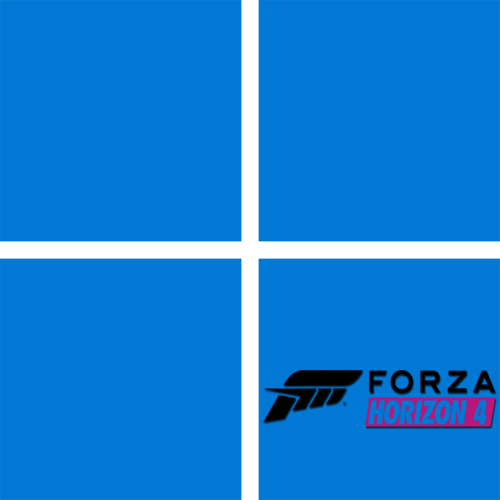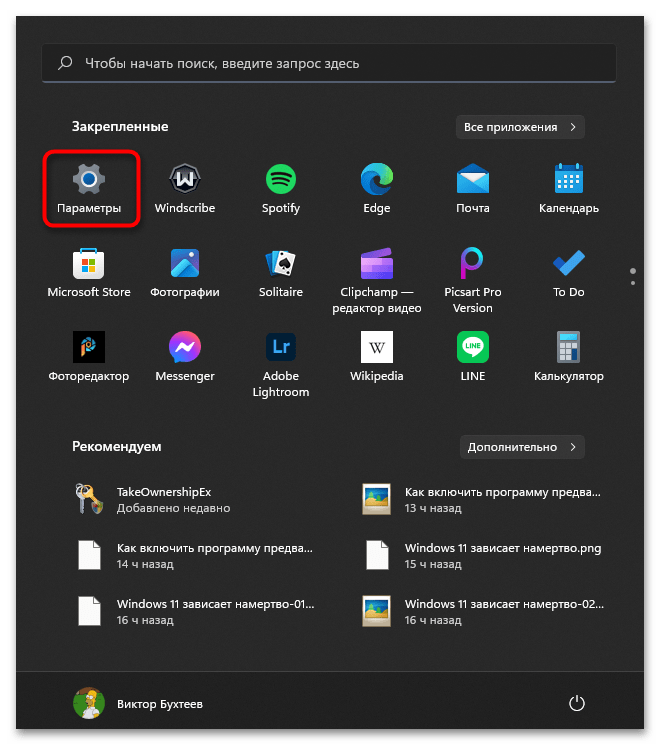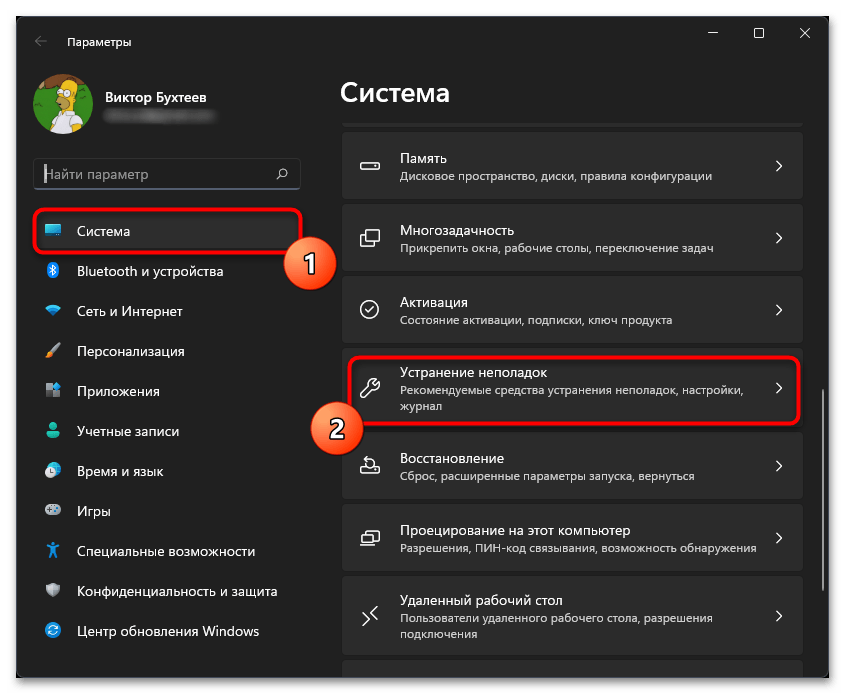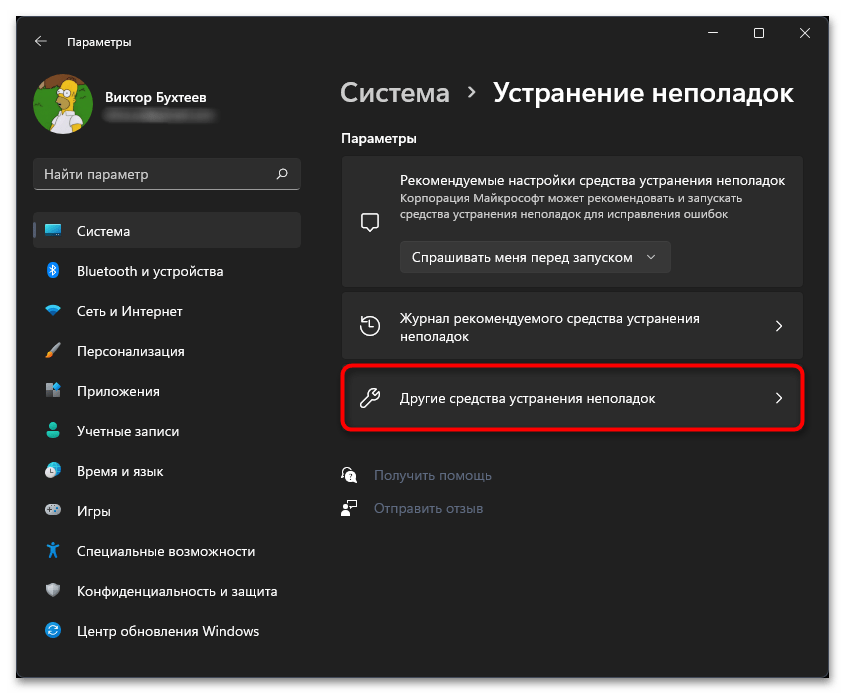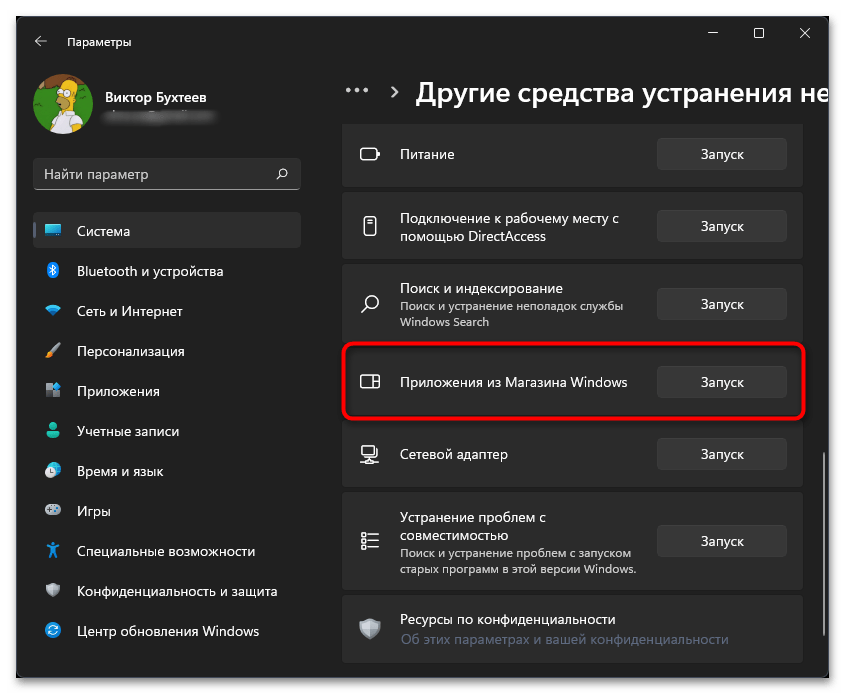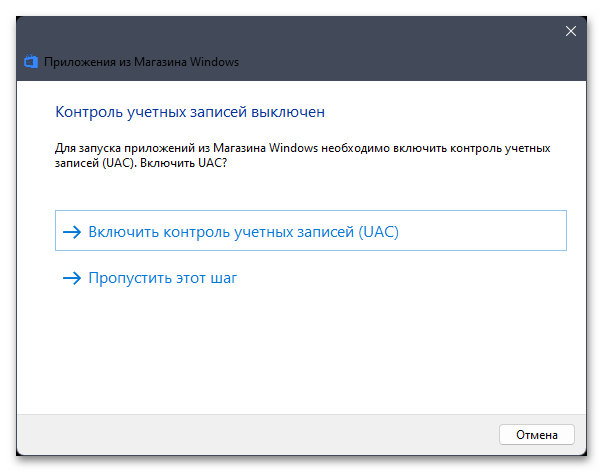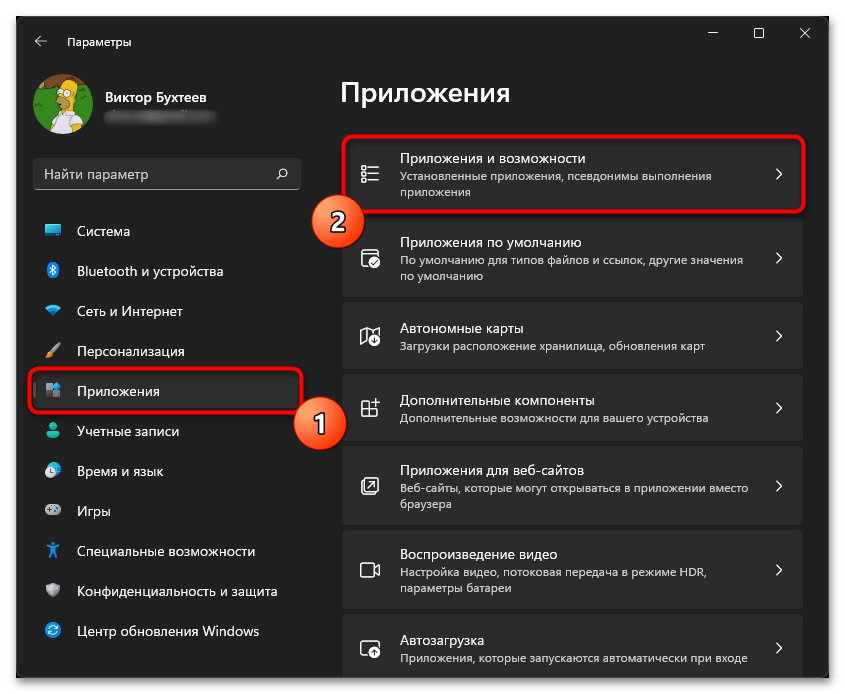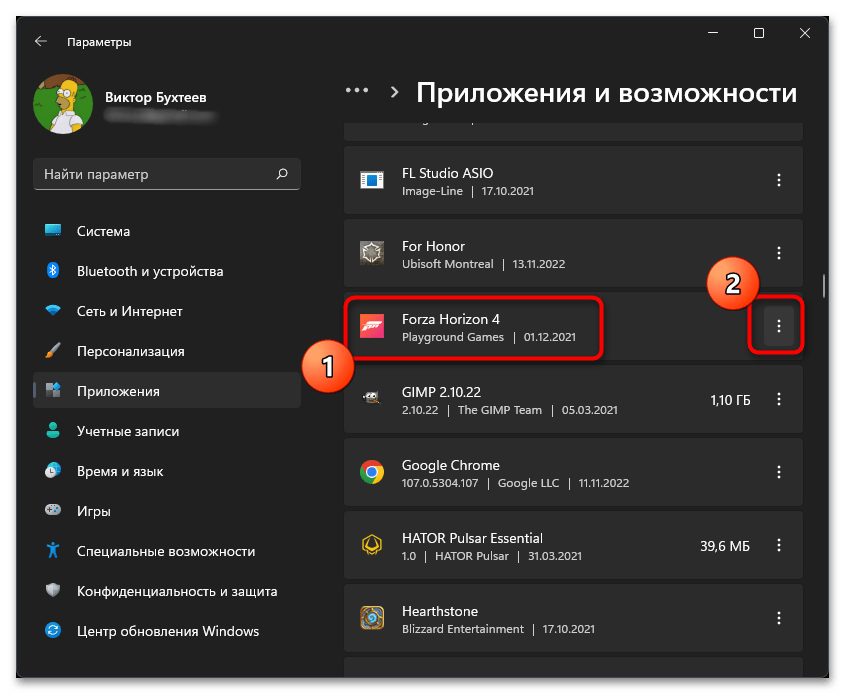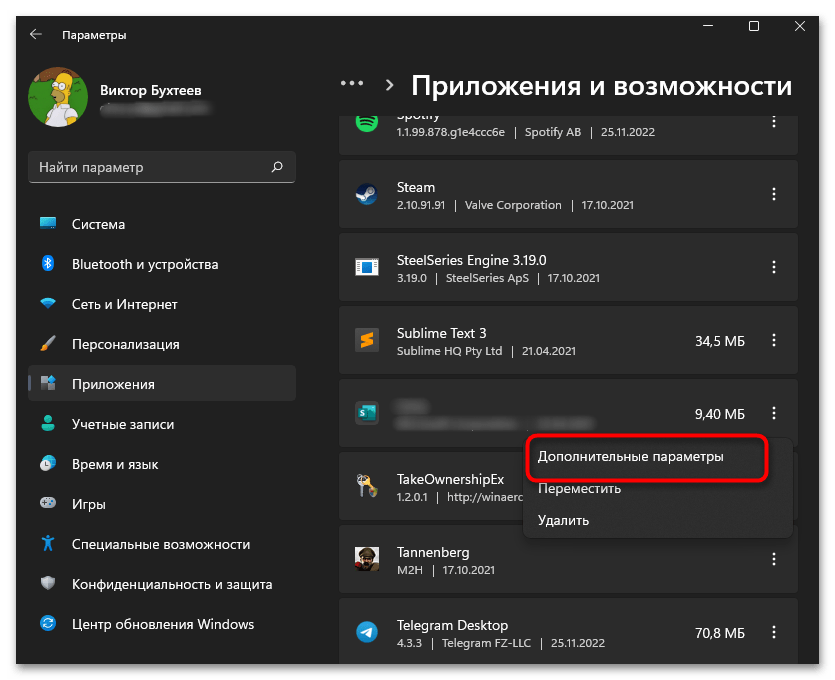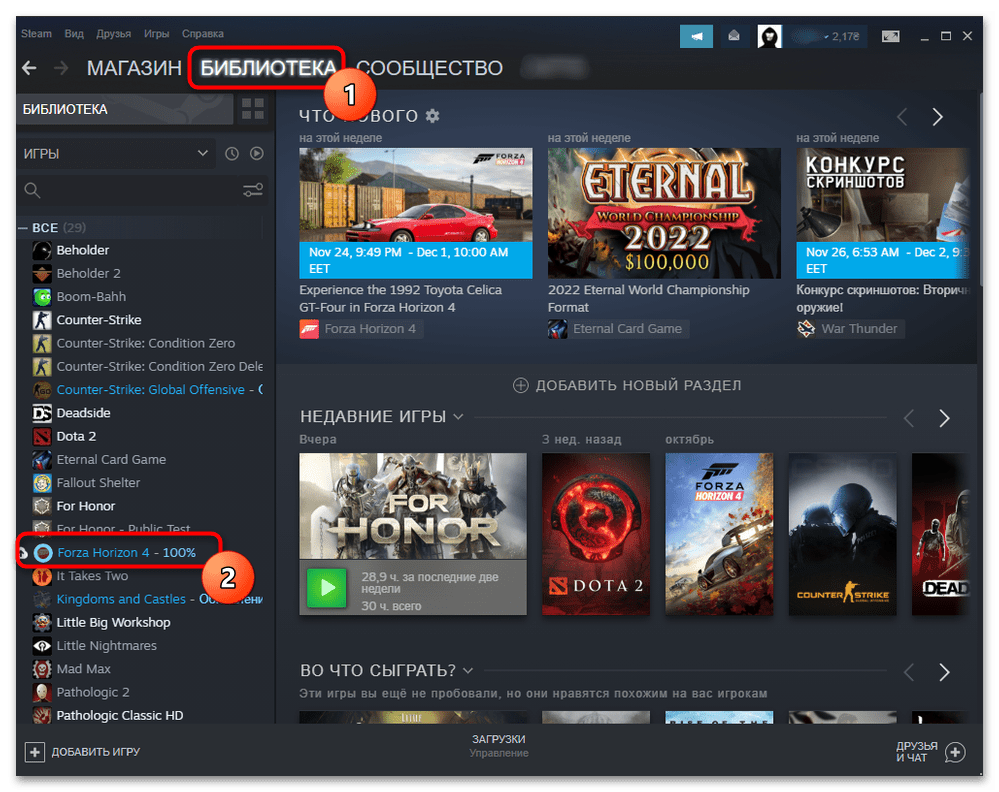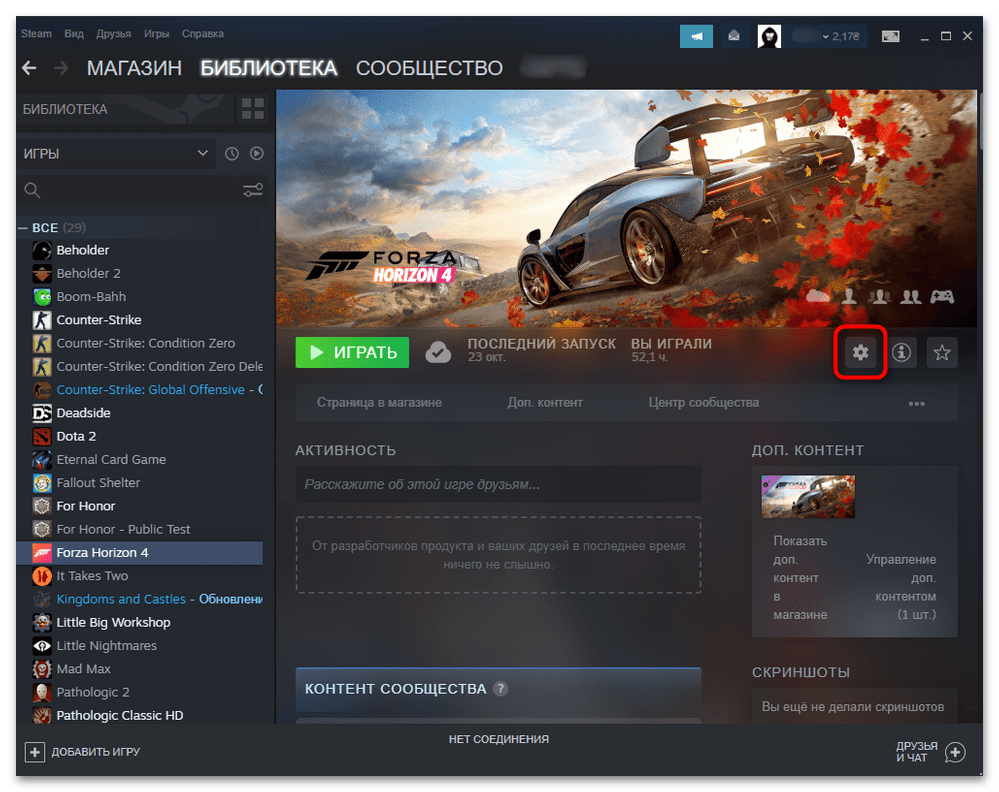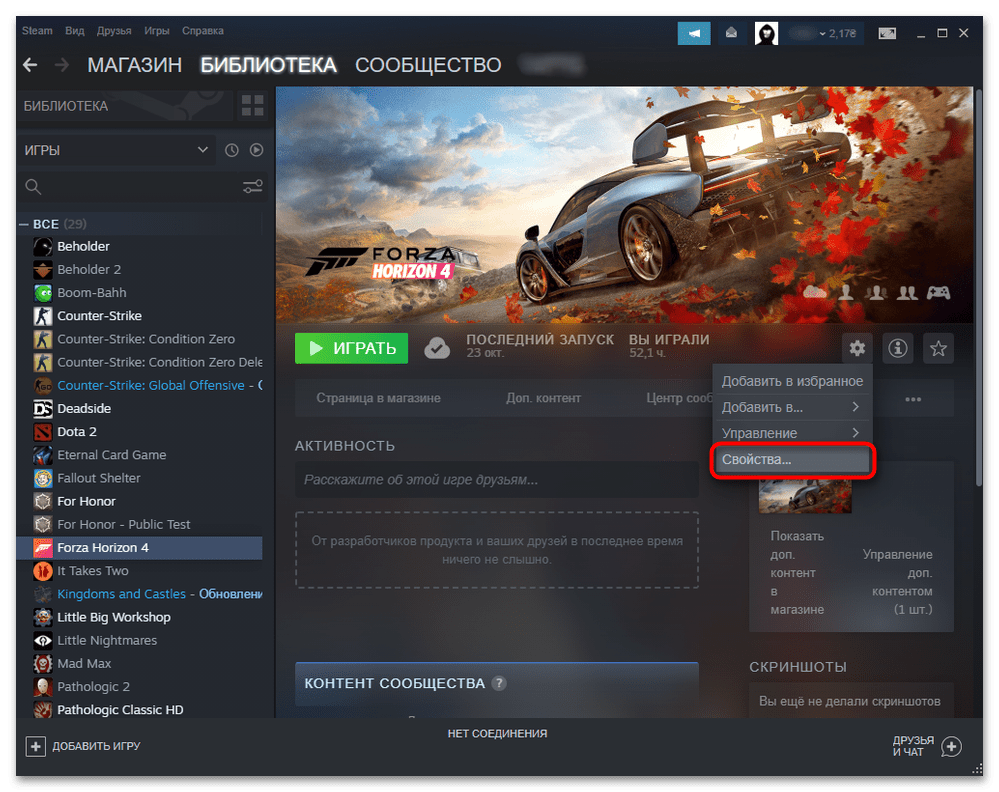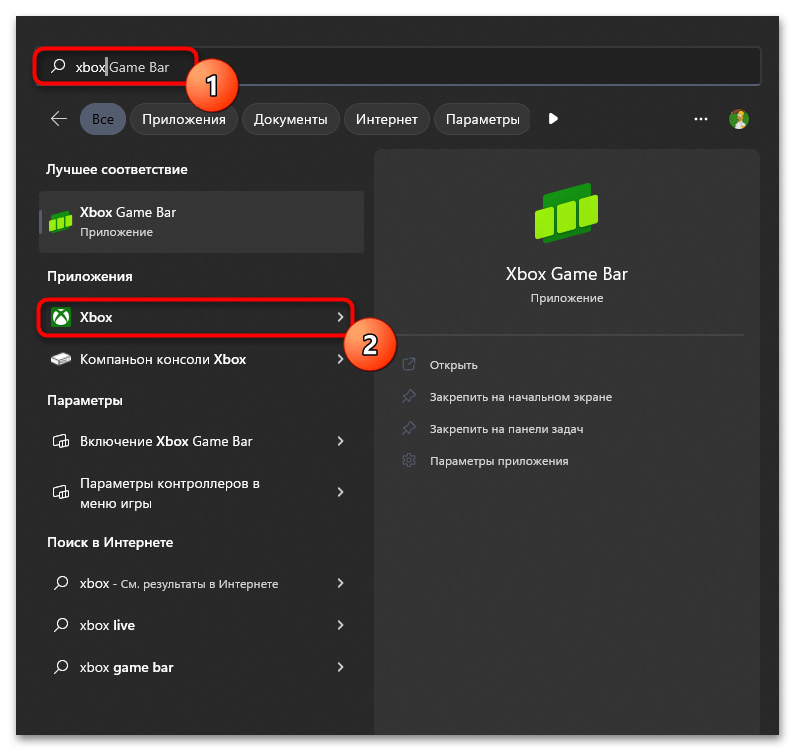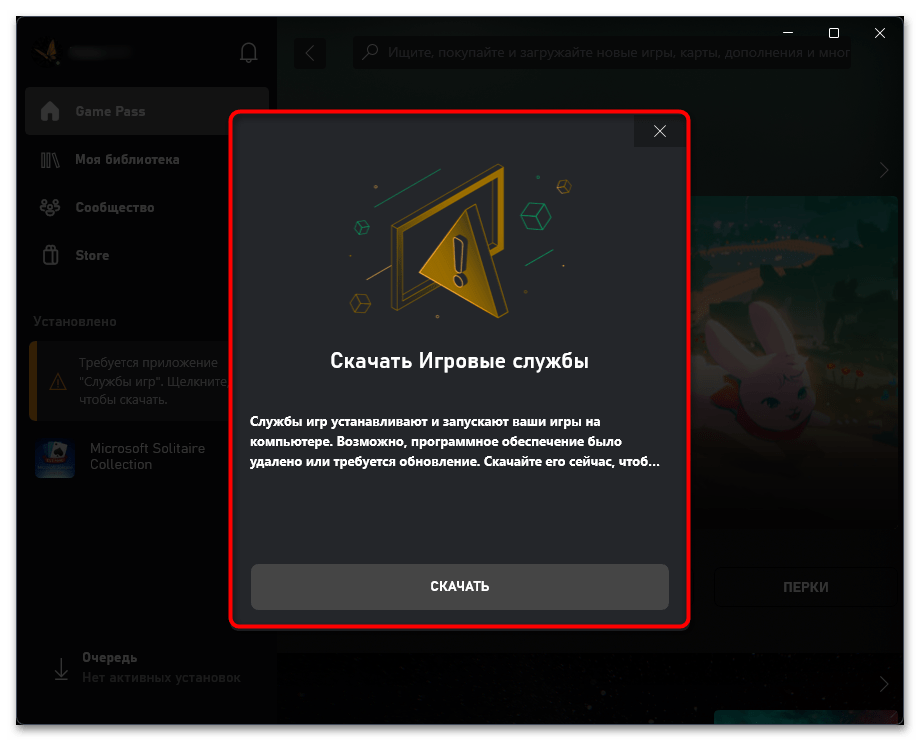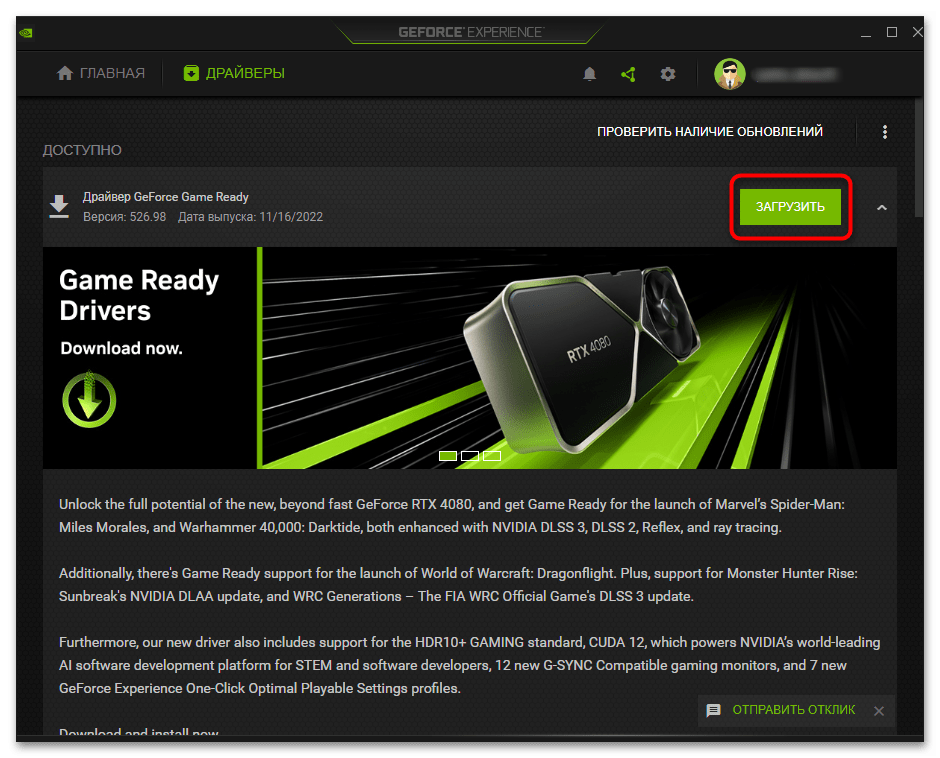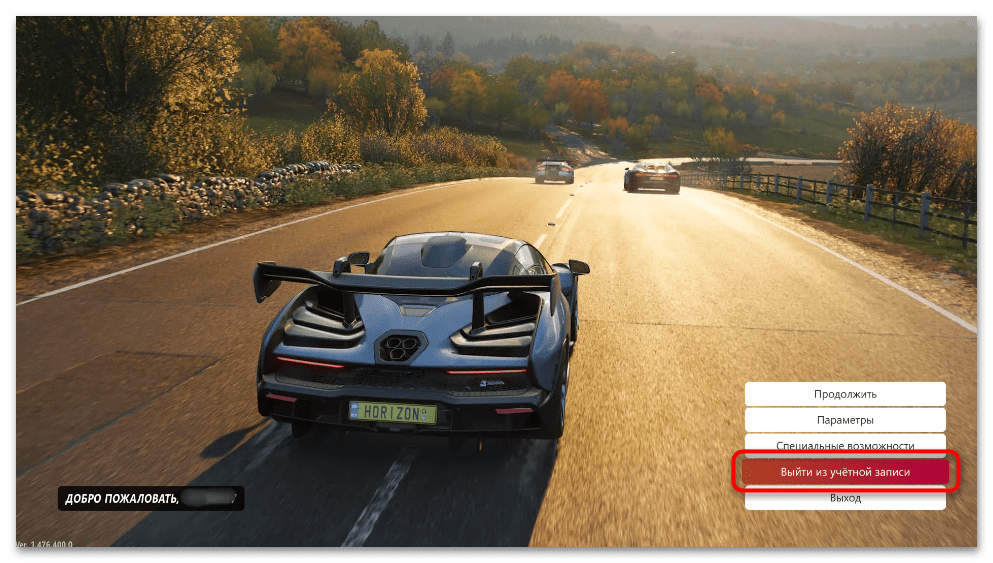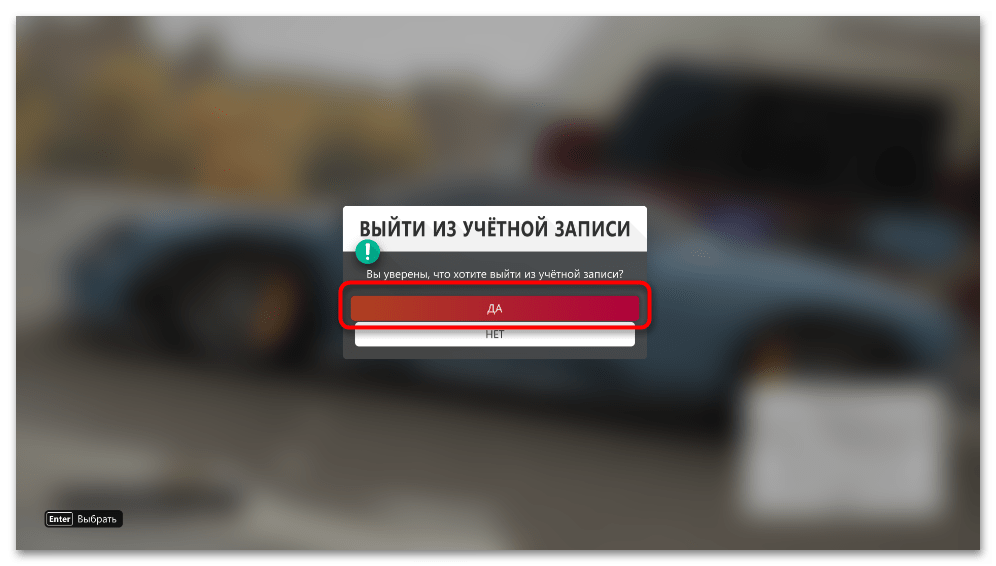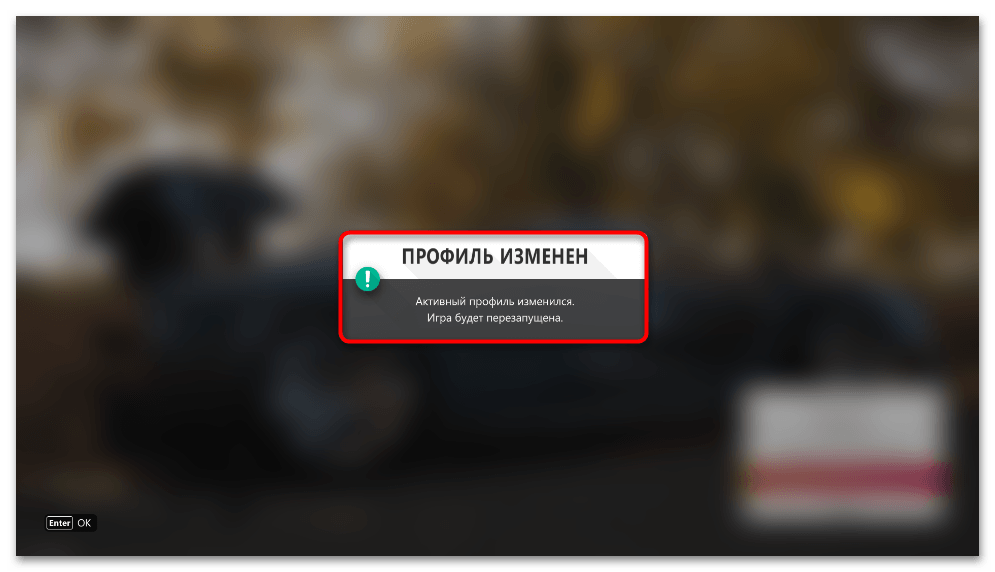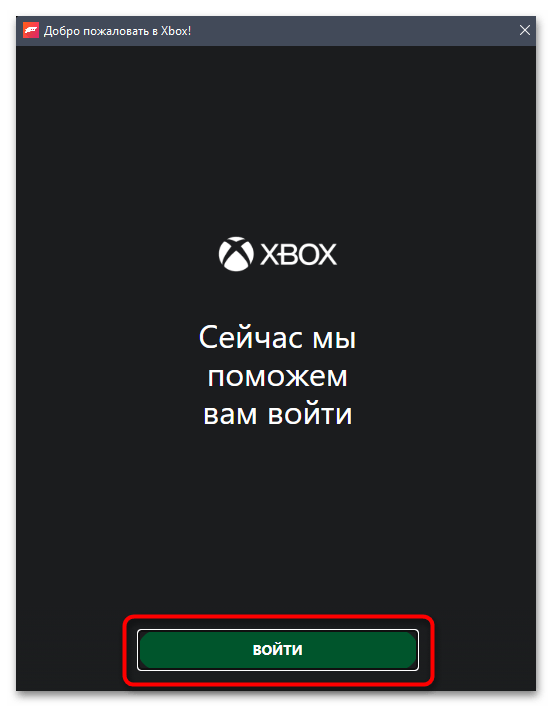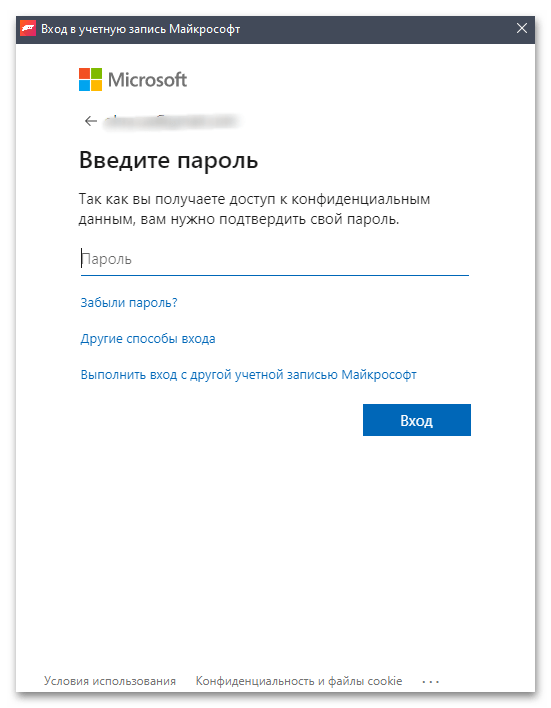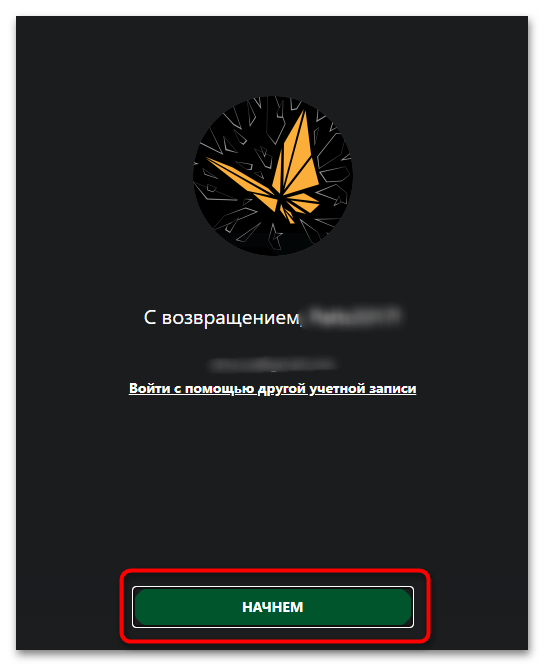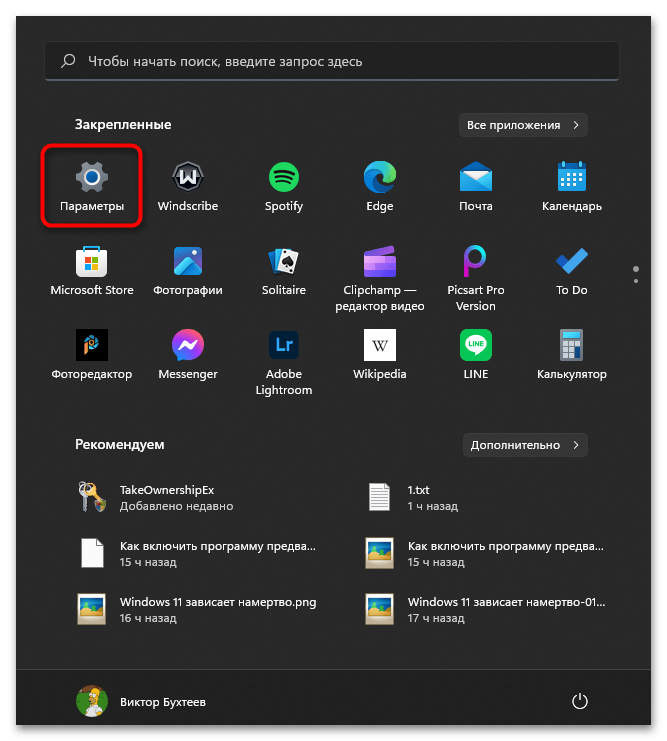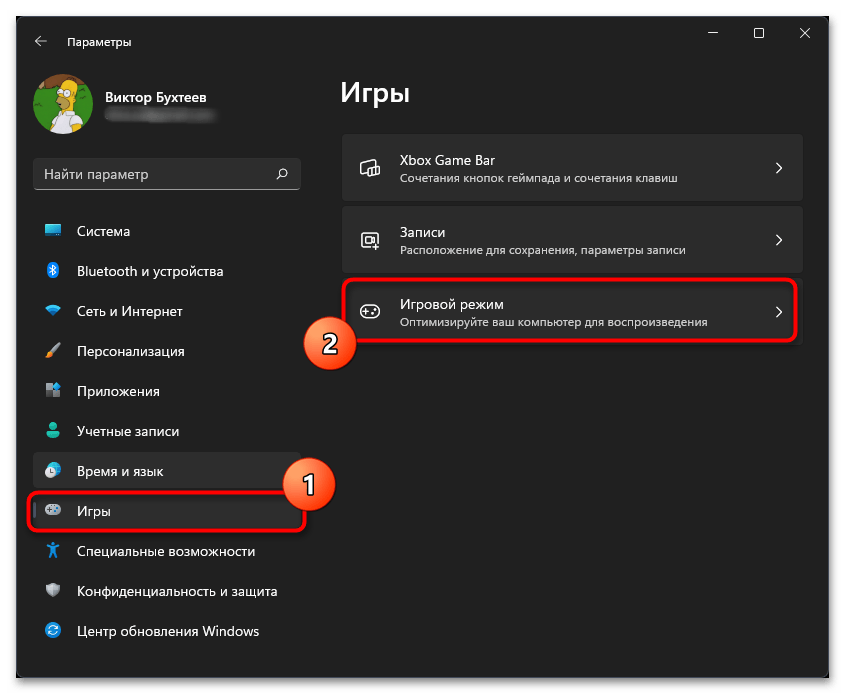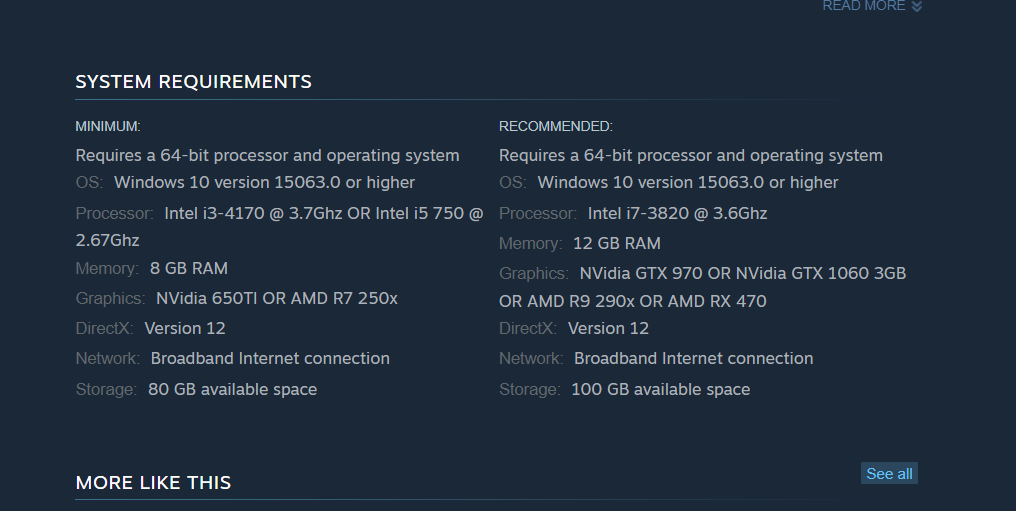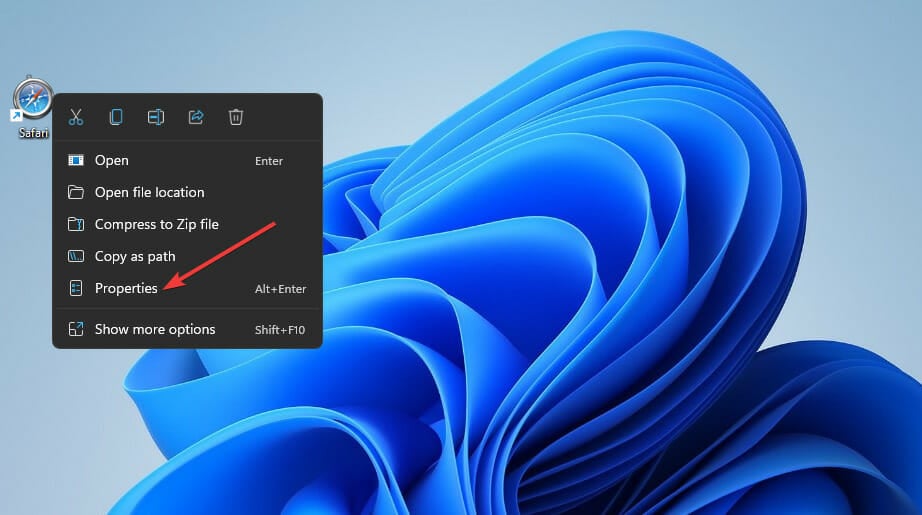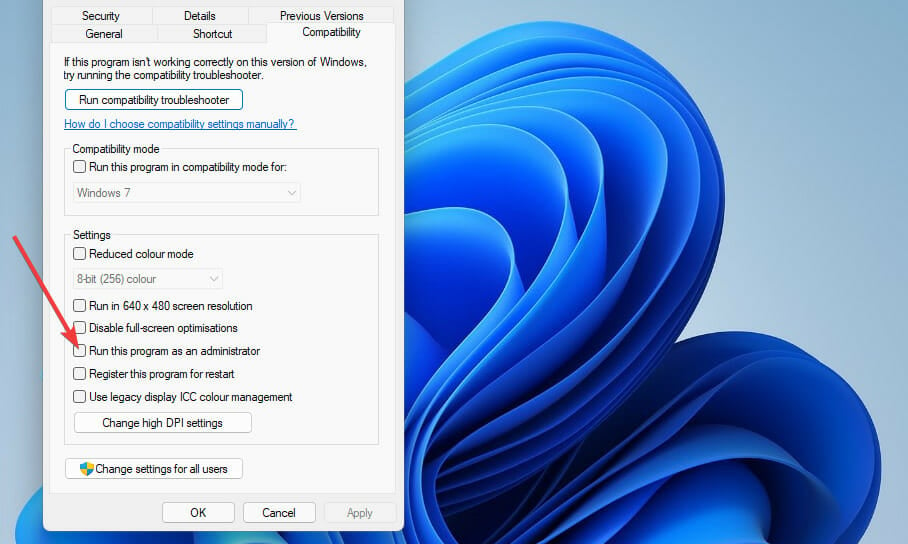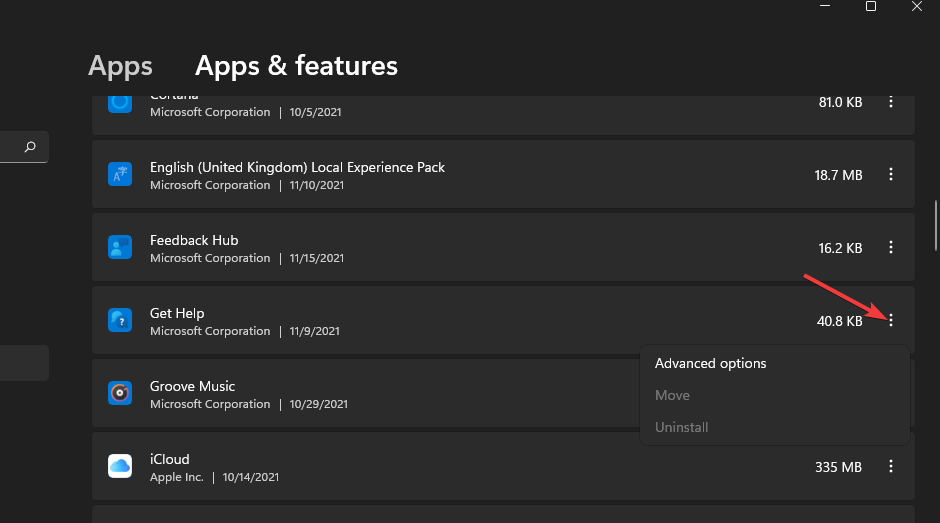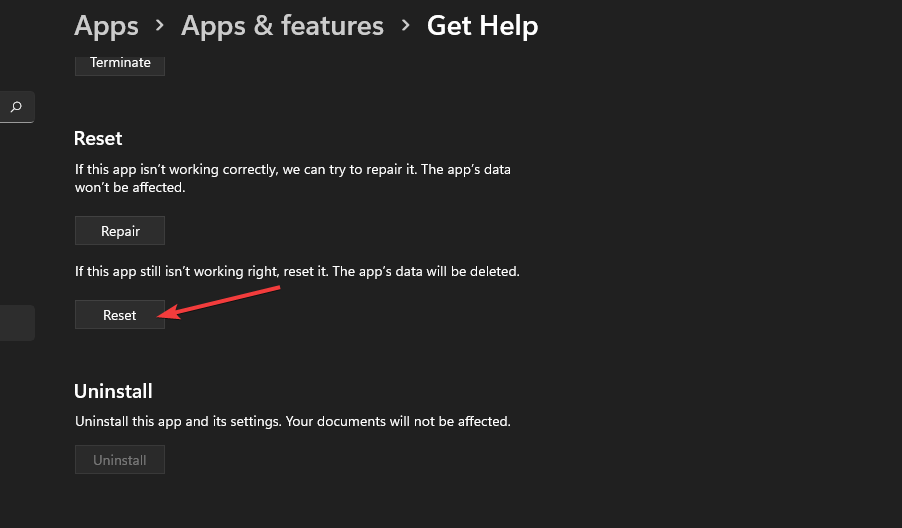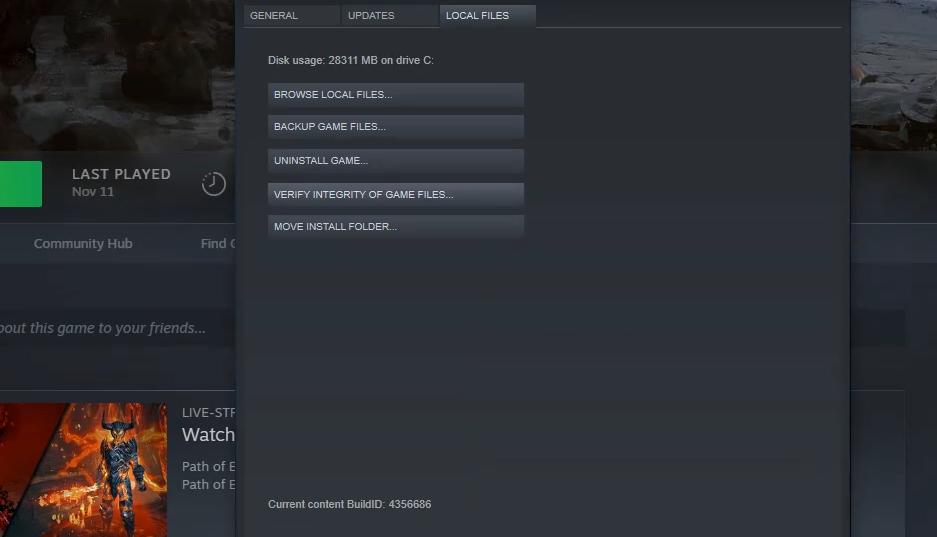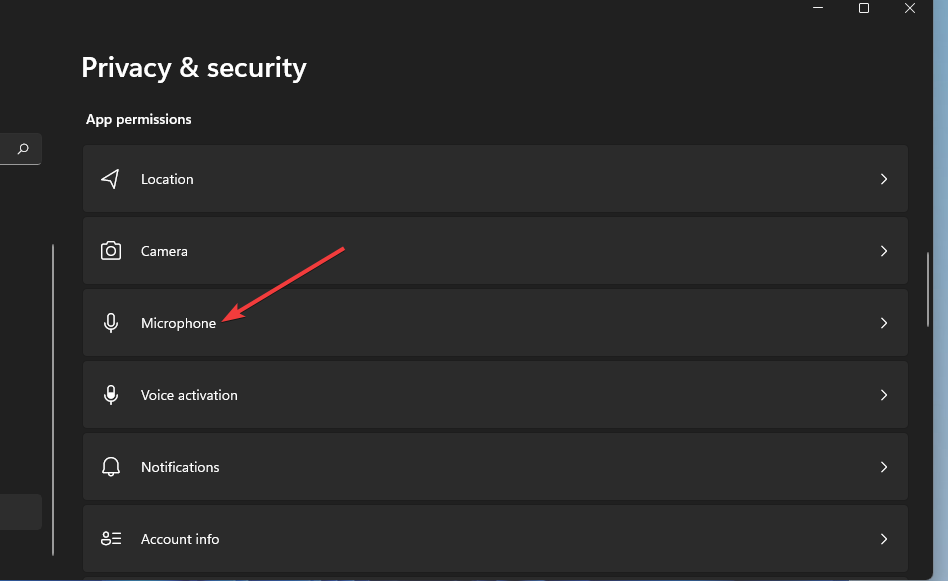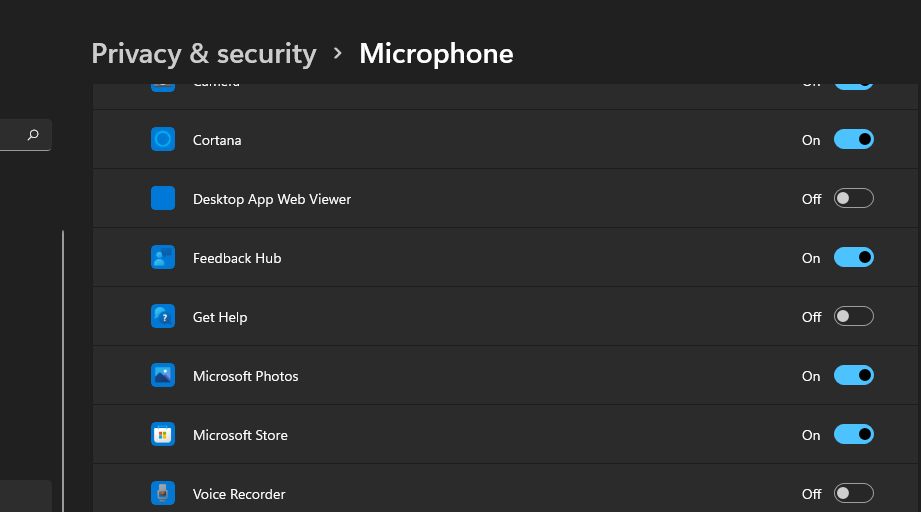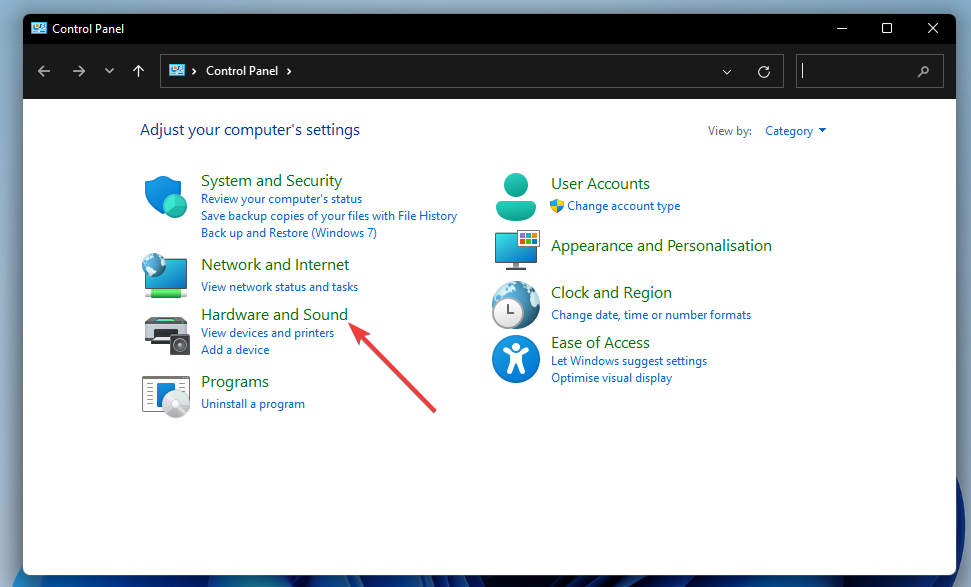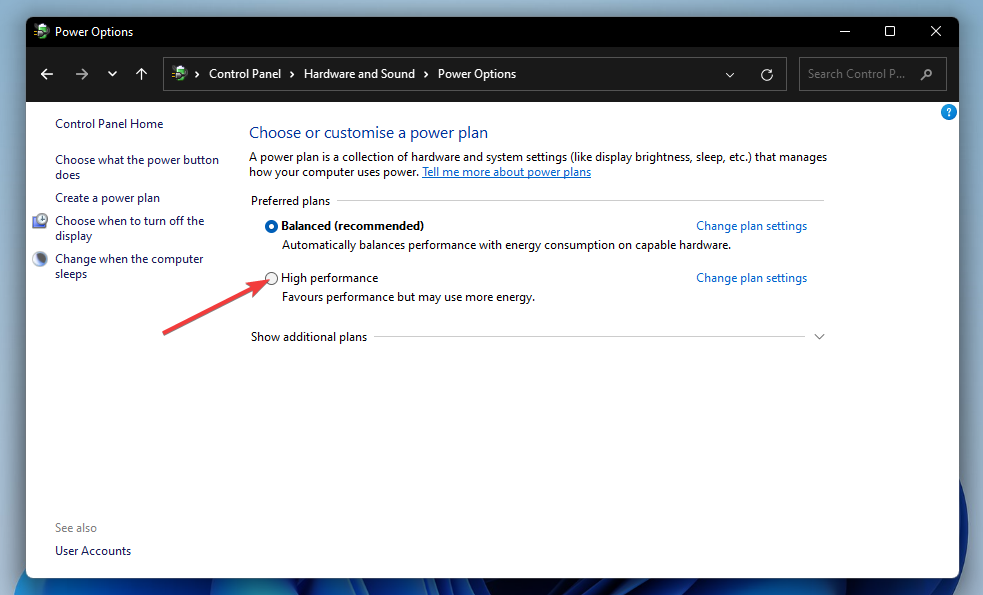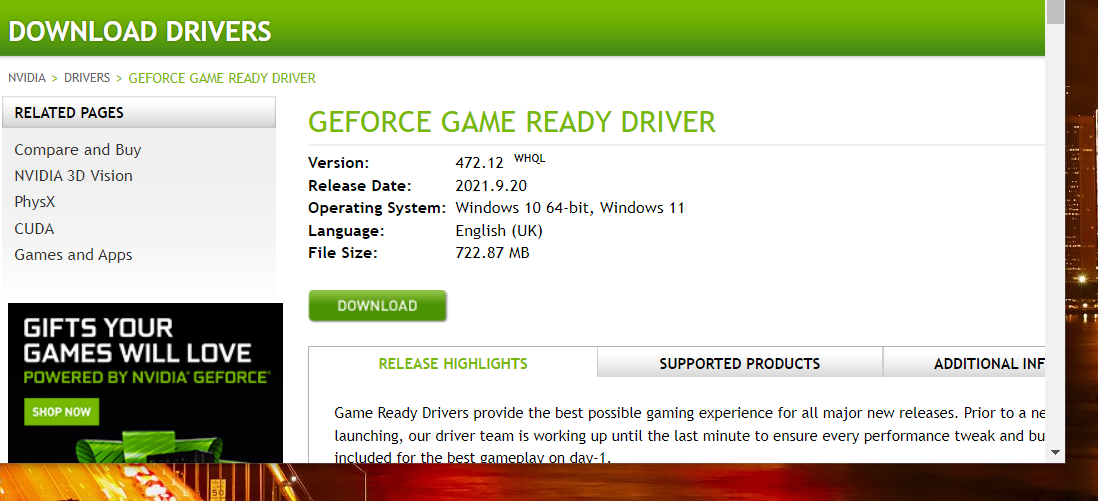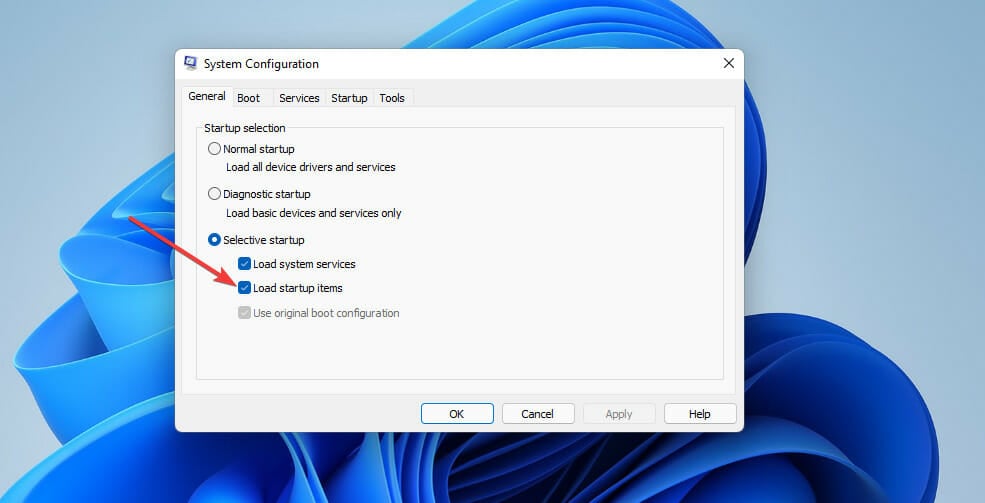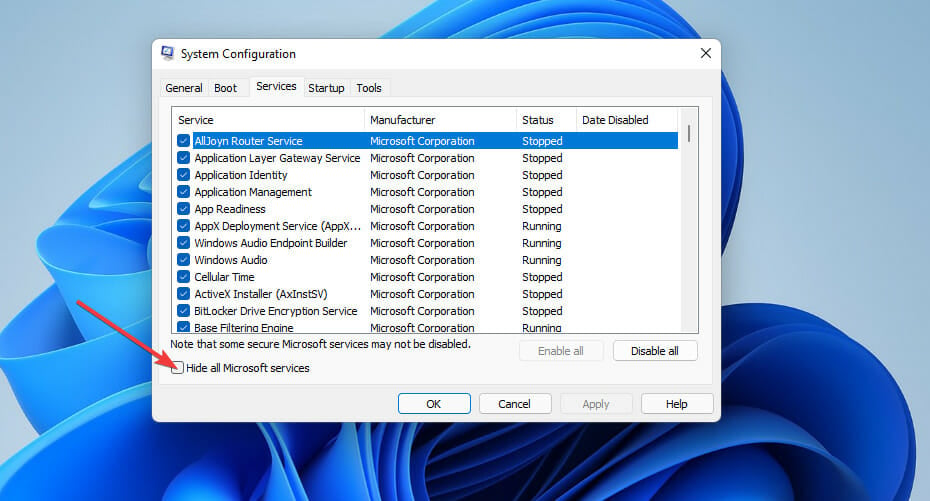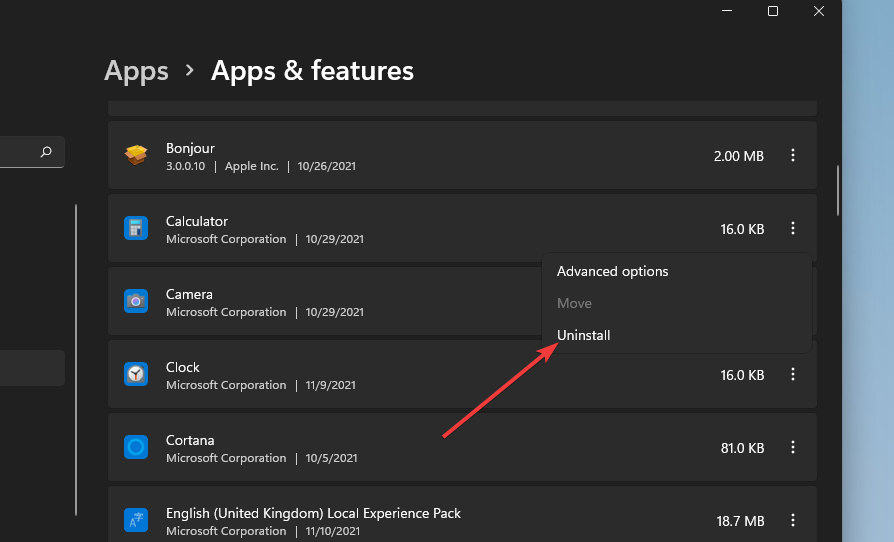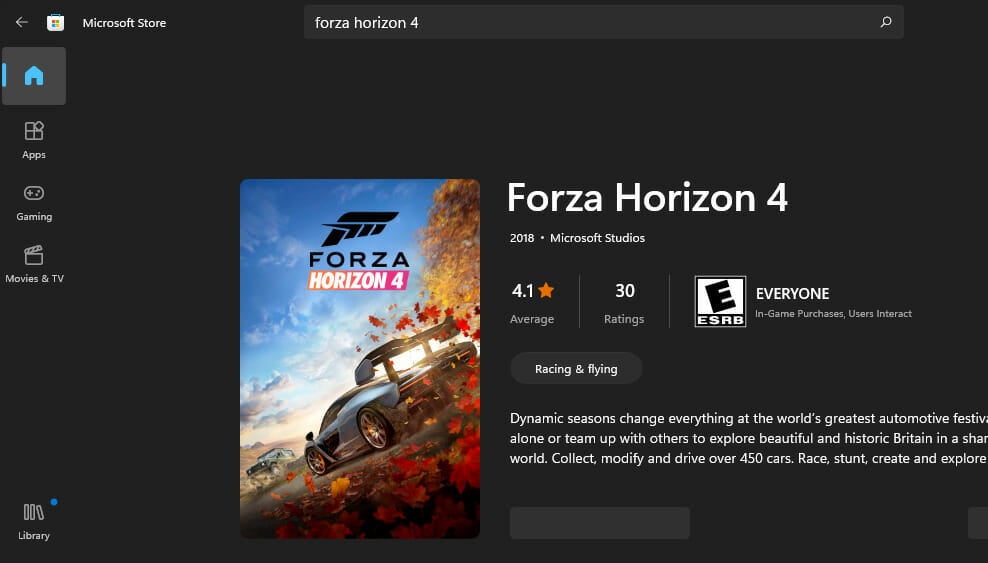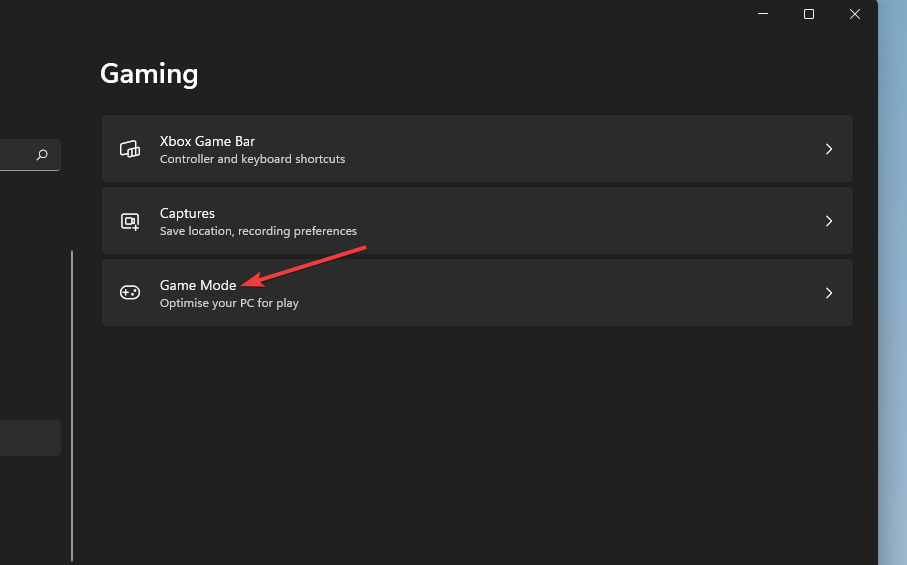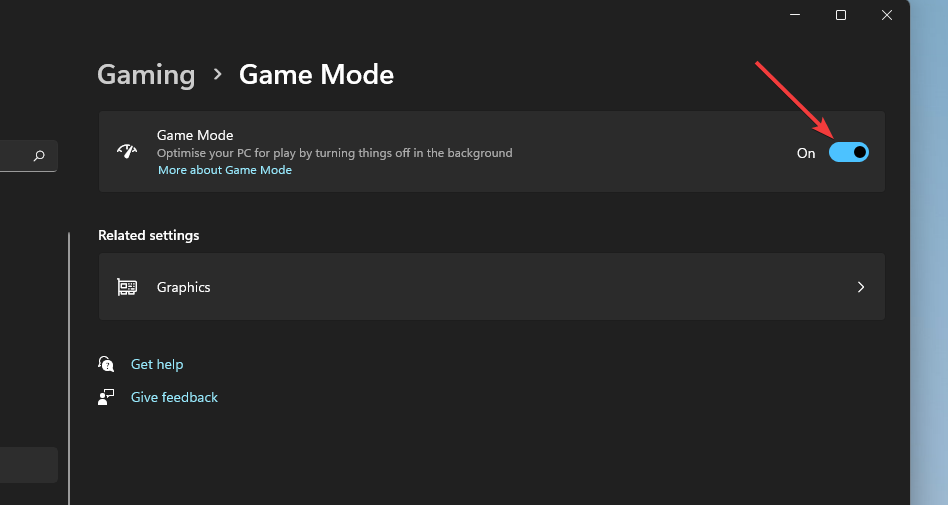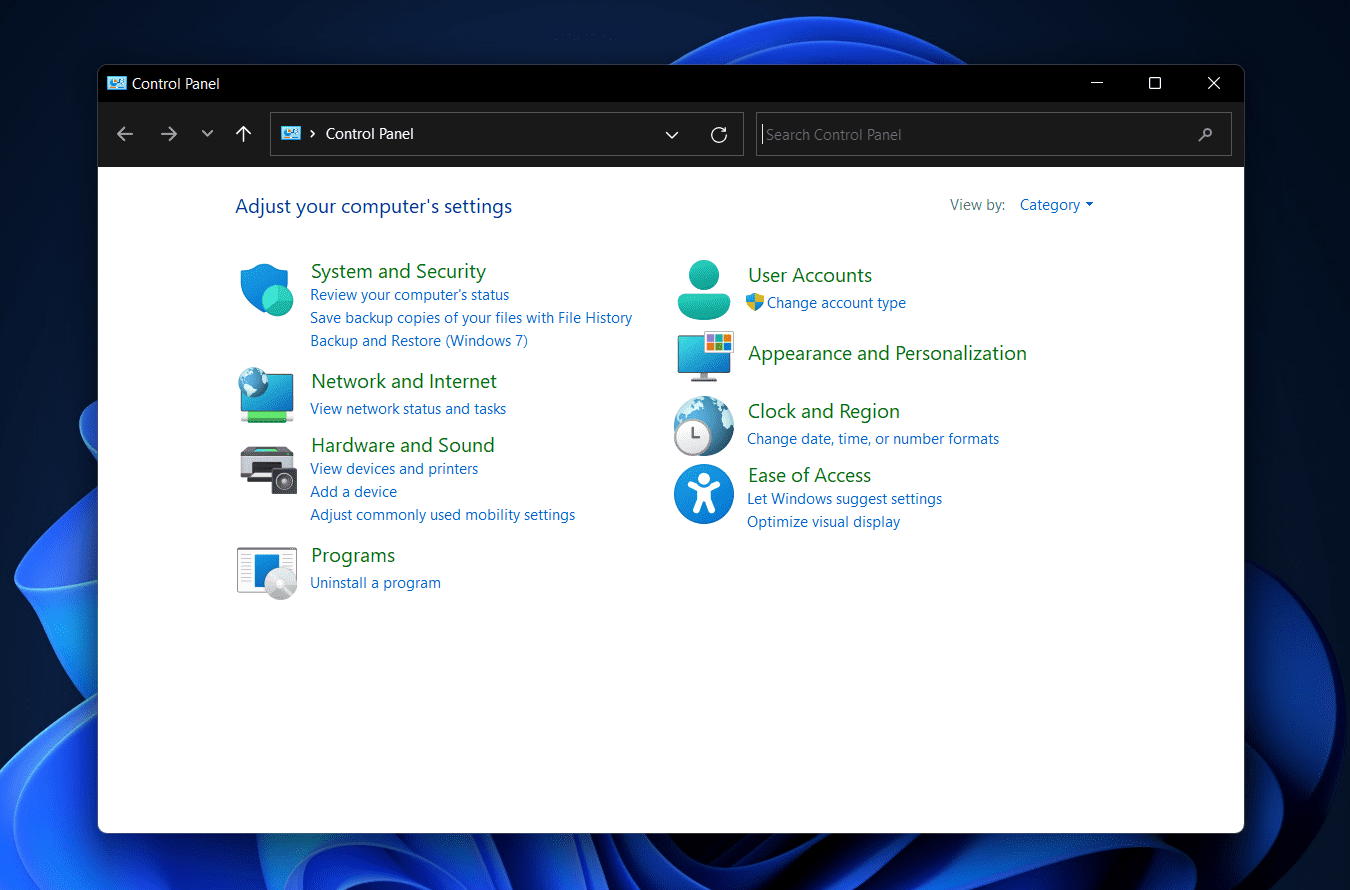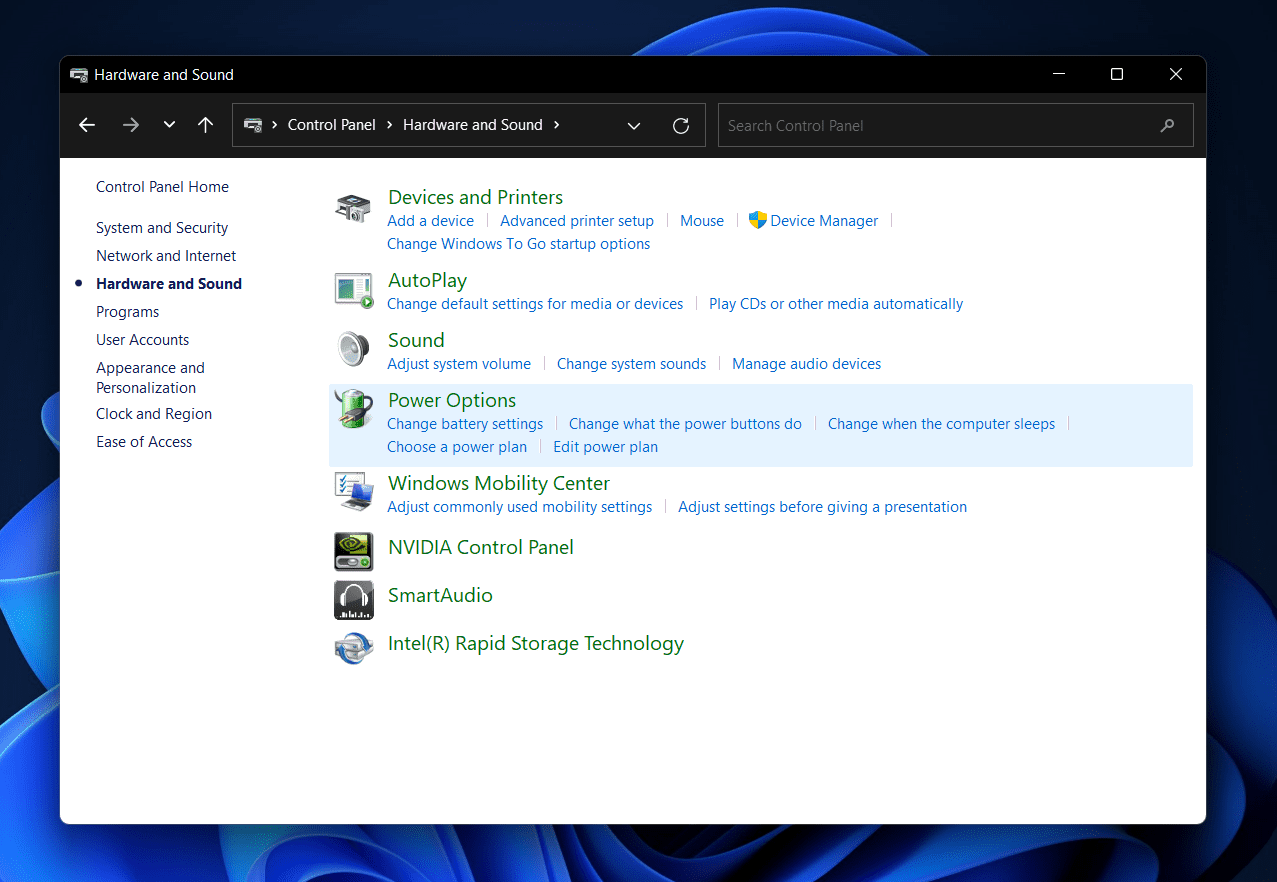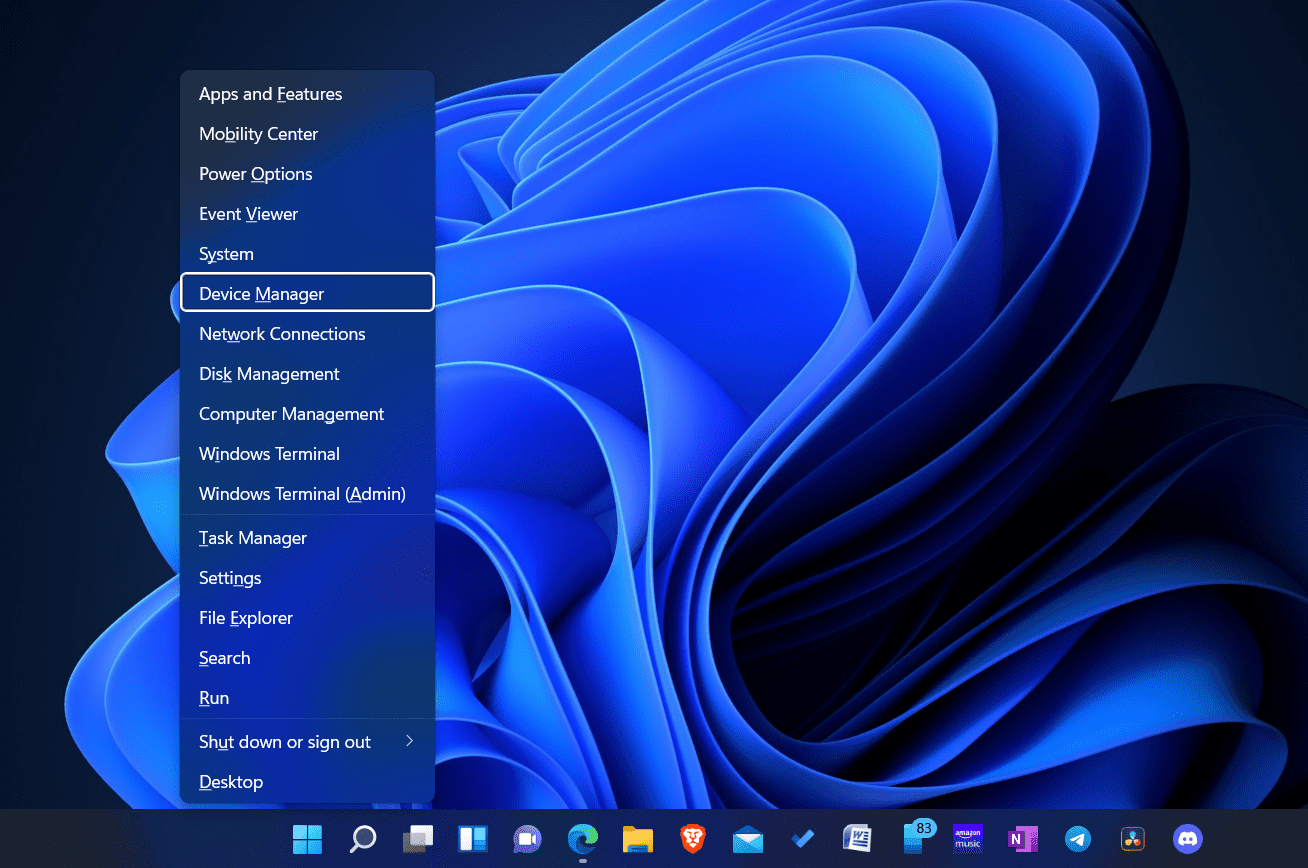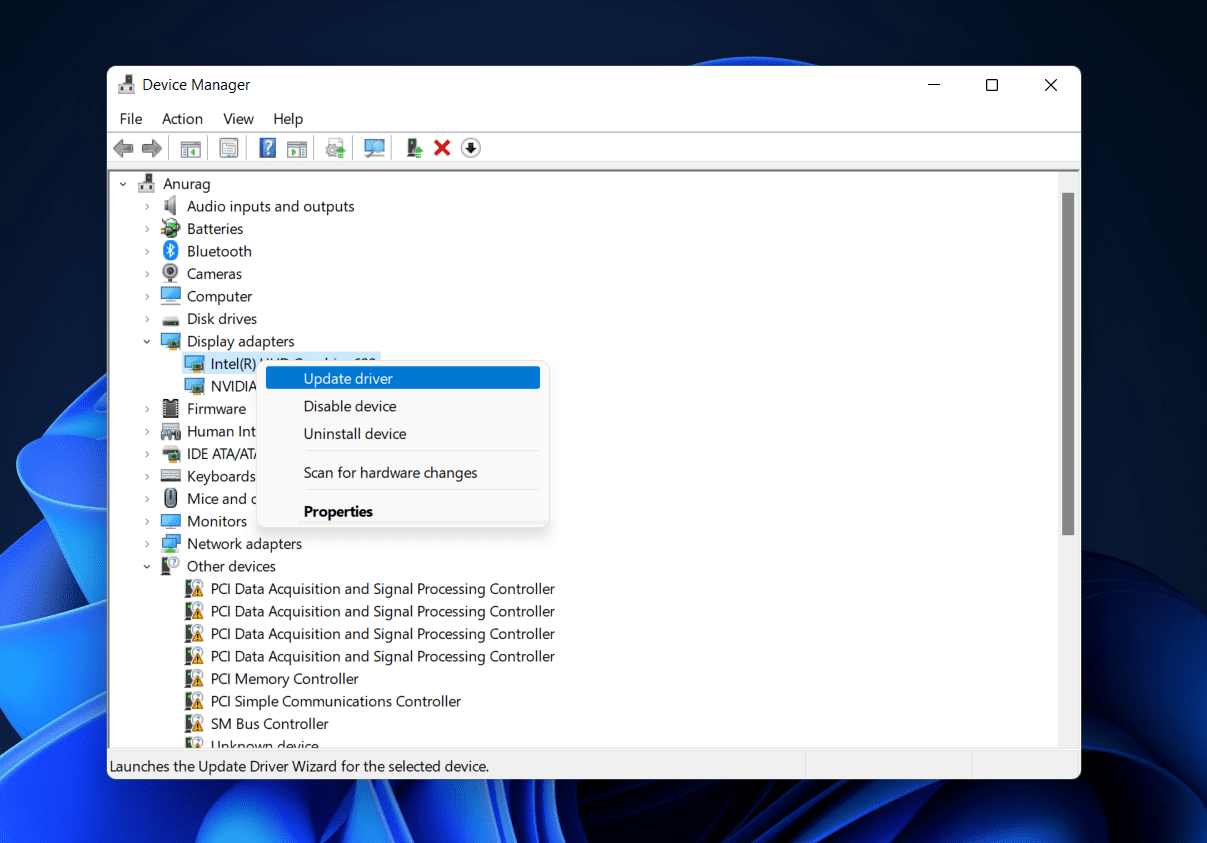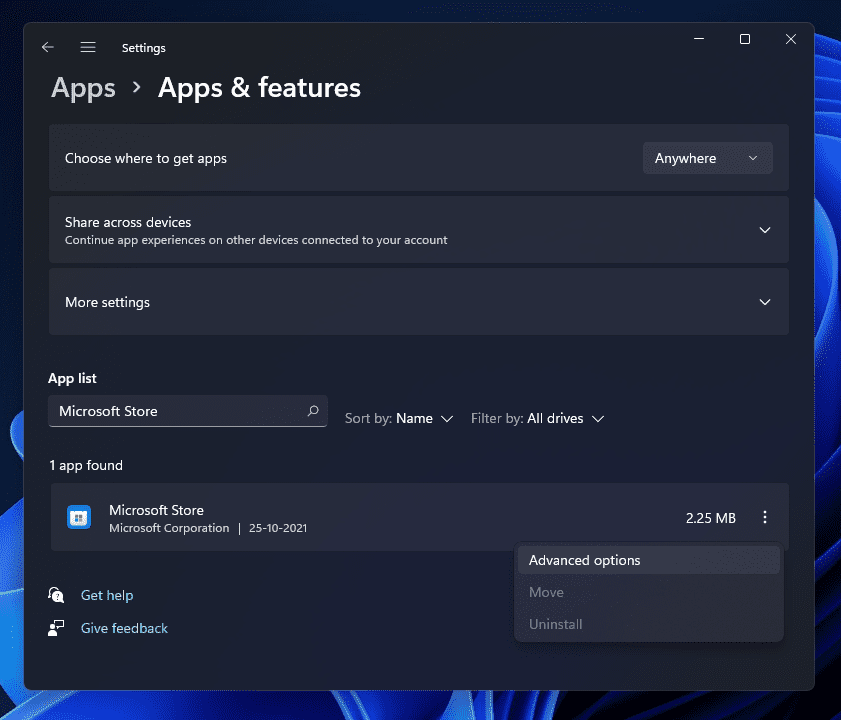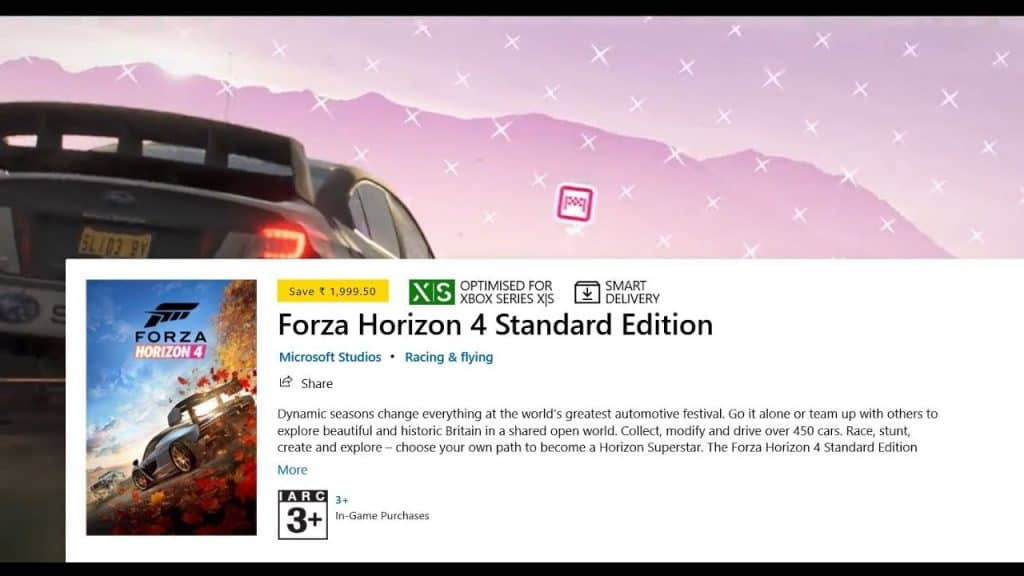Содержание
- Способ 1: Использование встроенного средства устранения неполадок
- Способ 2: Проверка локальных файлов игры
- Вариант 1: При запуске через Microsoft Store
- Вариант 2: При запуске через Steam
- Способ 3: Установка недостающих компонентов Xbox
- Способ 4: Обновление драйвера видеокарты
- Способ 5: Повторная авторизация (если открывается стартовое меню)
- Способ 6: Управление режимом игры
- Вопросы и ответы
Способ 1: Использование встроенного средства устранения неполадок
В Windows 11 есть встроенное средство устранения неполадок, позволяющее решить распространенные проблемы, связанные с работой штатных компонентов. Относится это и к приложениям, использующим или установленным через Microsoft Store. Даже если вы купили Forza Horizon 4 через Steam, все равно рекомендуем выполнить этот метод, чтобы исправить работу связанных служб.
- Откройте меню «Пуск» и перейдите в «Параметры», кликнув по значку с изображением шестеренки.
- В новом окне выберите раздел «Система» и откройте категорию «Устранение неполадок».
- Левой кнопкой мыши нажмите по плитке «Другие средства устранения неполадок».
- Отыщите средство с названием «Приложения из Магазина Windows» и нажмите находящуюся рядом с ним кнопку «Запуск».
- Сразу же начнется сканирование, а через несколько секунд на экране появятся рекомендации, которые нужно выполнить для оптимизации работы приложений из Microsoft Store.
Способ 2: Проверка локальных файлов игры
Следующий метод подразумевает проверку и исправление локальных файлов Forza Horizon 4, поскольку из-за обновлений или действий в операционной системе они могли повредиться или удалиться, что и привело к проблемам с запуском. Далее рассмотрим вариант запуска проверки как для тех, кто купил игру через Microsoft Store или через Стим.
Вариант 1: При запуске через Microsoft Store
Forza Horizon 4 является игрой от Microsoft, распространяется по подписке или отдельно в Магазине Windows — соответственно, само приложение используется как лаунчер. В нем отсутствуют функции для проверки целостности локальных файлов, вместо этого они выведены непосредственно в меню управления игрой в ОС Виндовс, а их использование выглядит следующим образом:
- В том же приложении «Параметры» выберите раздел «Приложения» и щелкните по плитке «Приложения и возможности».
- Найдите в списке «Forza Horizon 4» и нажмите по кнопке с тремя точками в этой же строке справа.
- Из появившегося меню выберите пункт «Дополнительные параметры».
- В окне со свойствами игры найдите блок «Сбросить» и нажмите кнопку «Исправить». Если после завершения исправления игра все еще не запускается, используйте «Сброс».
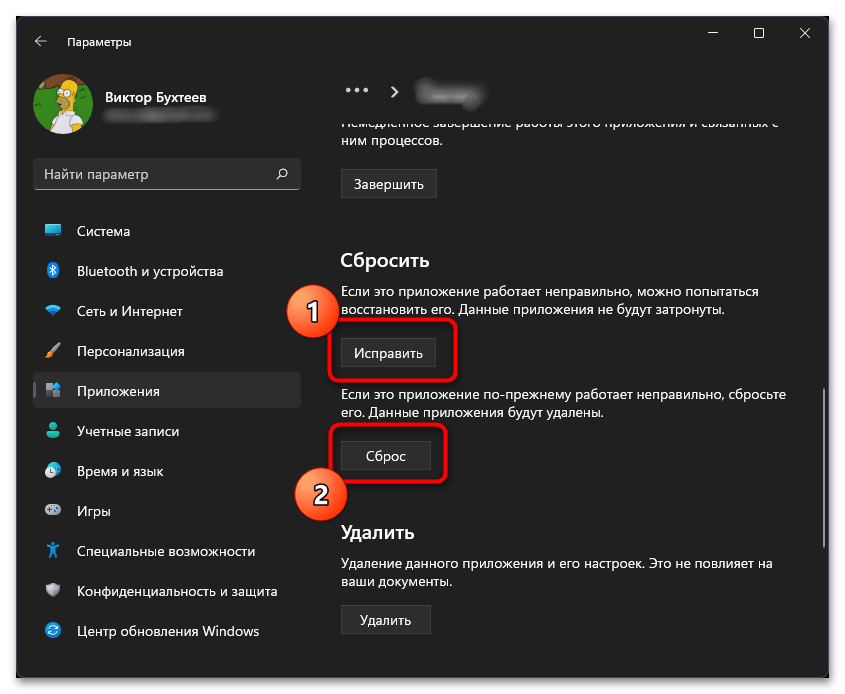
Вариант 2: При запуске через Steam
Если вы купили игру через Стим, то тоже можете проверить целостность локальных файлов и по необходимости исправить их, задействовав стандартное средство лаунчера. Давайте более детально разберем процесс его поиска и использования.
- Откройте Steam, перейдите на вкладку «Библиотека», отыщите в списке «Forza Horizon 4» и нажмите левой кнопкой мыши по игре.
- На ее странице в библиотеке вас интересует кнопка с шестеренкой, которая вызовет меню взаимодействия.
- Через него перейдите в «Свойства».
- Выберите категорию «Локальные файлы» и нажмите кнопку «Проверить целостность локальных файлов». Forza Horizon 4 занимает 80 ГБ места на диске, поэтому процесс анализа может занять много времени. Ожидайте его конца и попробуйте снова запустить гонки.
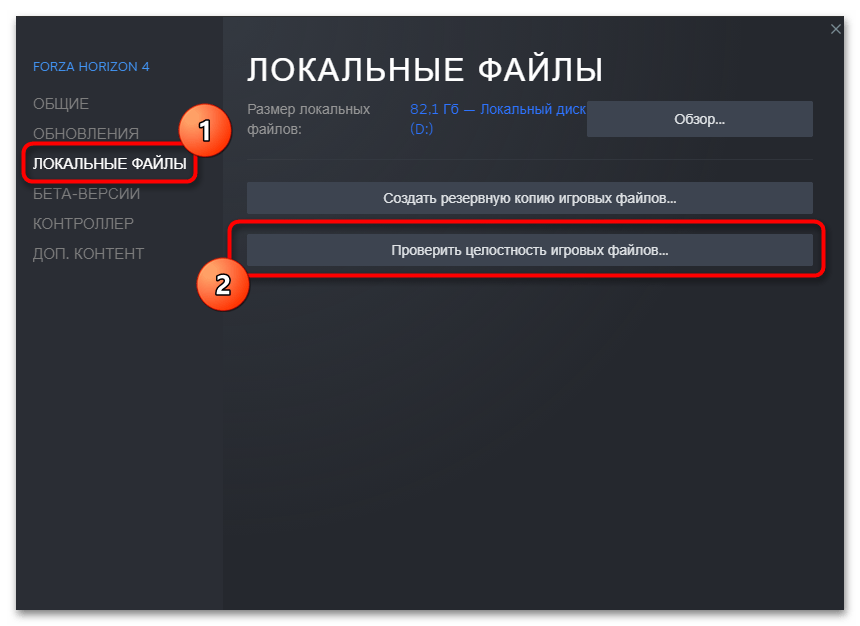
Способ 3: Установка недостающих компонентов Xbox
Следующий метод подразумевает обращение к приложению Xbox, которое по умолчанию установлено в Windows 11 и используется для покупки и запуска различных игр. Вам важно просто запустить это приложение и посмотреть, есть ли в нем уведомления о необходимости установки дополнительных служб или вспомогательных компонентов, которые могут быть обязательными для запуска игр, в том числе и Forza Horizon 4.
- Откройте меню «Пуск» и через поиск отыщите приложение «Xbox», затем запустите его.
- Если на экране сразу появилось уведомление о необходимости скачать Игровые службы или другие компоненты, запустите их загрузку и установку.
- Ожидайте окончания скачивания, не закрывая лаунчер. На экране должно появиться уведомление об успешной загрузке, а предупреждения в блоке слева исчезнут. После этого переходите к запуску гоночного симулятора и проверьте, откроется ли он на этот раз.
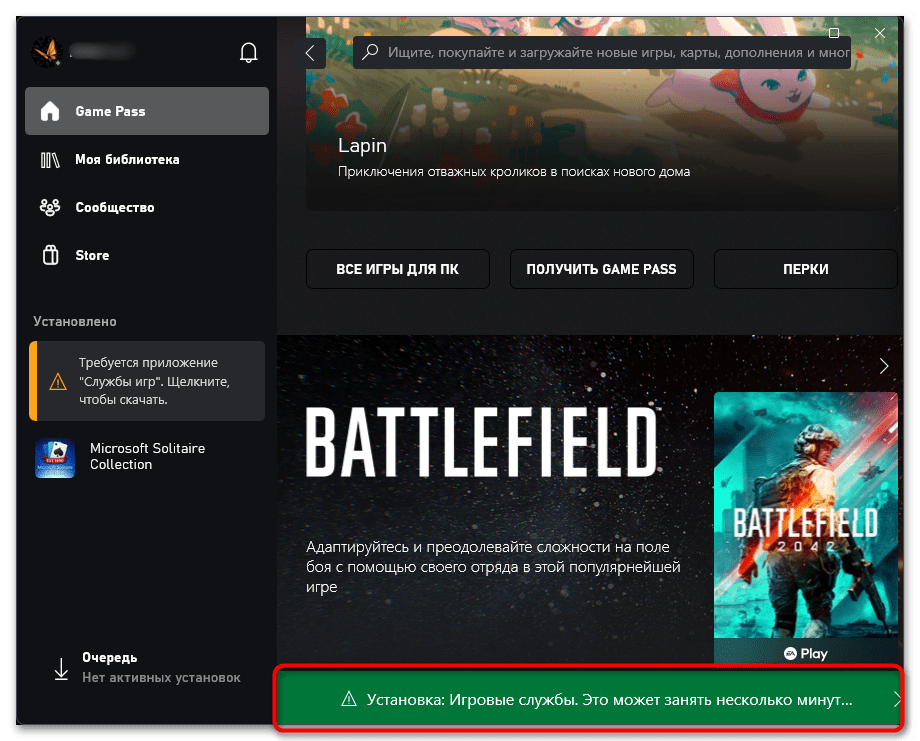
В некоторых случаях проблемы с запуском Forza Horizon 4 вызваны отсутствием актуальной версии драйвера видеокарты, установленной в вашем компьютере. Обычно в таких случаях на несколько секунд появляется заставка игры, а затем пропадает, и все ее процессы завершаются. Вам понадобится выбрать любой метод поиска и инсталляции графических драйверов, проверить обновления и установить новые файлы, если такие будут найдены.
Подробнее: Обновление драйвера видеокарты в Windows 11
Способ 5: Повторная авторизация (если открывается стартовое меню)
В некоторых случаях загрузка Forza Horizon 4 доходит до стартового меню, но при нажатии «Продолжить» игра закрывается или появляется уведомление о невозможности установить связь с серверами. Чаще всего это бывает, когда вы не запускали симулятор довольно долгое время и по каким-то причинам определение учетной записи постоянно является неудачным. Вам понадобится выполнить повторную авторизацию, которая выглядит так:
- После открытия стартового меню нажмите кнопку «Выйти из учетной записи».
- Подтвердите данное действие, выбрав вариант «ДА».
- Вы будете уведомлены о том, что активный профиль изменился и требуется перезагрузка игры. Просто нажмите Enter для выхода и повторного запуска.
- При следующей загрузке появится дополнительное окно Xbox, в котором понадобится щелкнуть по «Войти».
- Авторизуйтесь в своей учетной записи Майкрософт, которую ранее привязывали для игры в Форзу.
- После успешного входа появится кнопка «Начнем», которую следует нажать для продолжения загрузки игры.
- В стартовом меню нажмите «Продолжить» и проверьте, запустится ли кампания вместе с сетевыми функциями на этот раз.
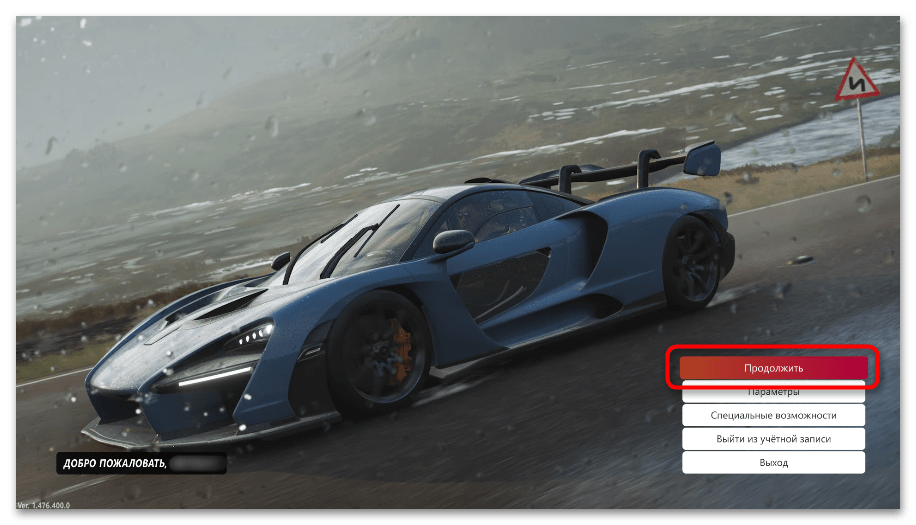
Способ 6: Управление режимом игры
Последний метод решения проблемы с запуском Форзы 4 не такой эффективный, как предыдущие, но его стоит выполнить, если ничего из выполненного не принесло должного результата. Он заключается в управлении игровым режимом в Windows 11, то есть его понадобится отключить, если он сейчас активен, и включить — если отключен.
- Откройте меню «Пуск» и перейдите в «Параметры».
- На панели слева выберите раздел «Игры» и перейдите в «Игровой режим».
- Найдите переключатель «Режим игры» и перетащите его в другое состояние, отключая или включая.
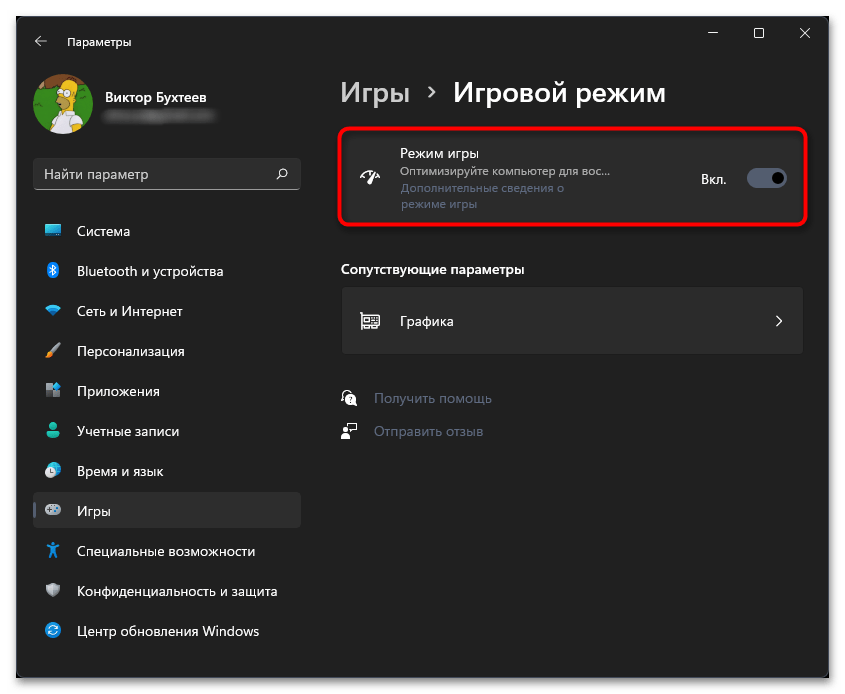
Если проблема с работой Forza Horizon 4 в Windows 11 так и не решена, единственным выходом из ситуации будет полная переустановка игры. Для этого найдите ее в используемом лаунчере, выполните удаление и повторно установите все файлы.
by Matthew Adams
Matthew is a freelancer who has produced a variety of articles on various topics related to technology. His main focus is the Windows OS and all the things… read more
Updated on
- Outdated graphics card drivers, conflicting programs, and even PC overclocking are all potential causes for Forza Horizon 4 not working in Windows 11.
- Clean-booting the operating system might help you solve this problem in no time.
- You can also need to update certain device drivers in order to fix Forza Horizon 4 crashing on Windows 11.
- Resetting Horizon 4 or verifying game files is another potential solution to consider.
Forza Horizon 4 is an enthralling Windows and Xbox racing game. Now players can enjoy it on Windows 11 too. However, Horizon 4 doesn’t always work as expected in Microsoft’s latest desktop platform.
Some players have posted on Microsoft’s support forum about Forza Horizon 4 not running. For them, the game is not launching in Windows 11 or keeps crashing when they start it at least.
Do you need to fix Forza Horizon not running on Windows 11 as well? If so, you might be able to do that with the potential resolutions below.
How come Forza Horizon 4 isn’t working in Windows 11?
First, remember that your PC must meet Forza Horizon 4’s minimum system requirements to play the game on it.
If Forza Horizon 4 doesn’t work after purchasing and downloading it, double-check the game’s system requirements. The screenshot below shows the game’s system requirements:
Does your computer meet those system requirements? If not, you’ll need to upgrade your PC’s hardware so that it meets the stated specifications. Alternatively, request a Microsoft Store or Steam refund for Forza Horizon 4.
If you’re sure it does meet the minimum system requirements for Horizon 4, you’ll need to do some troubleshooting. It might be the case that your Forza Horizon 4 installation is corrupted in some way. In which case, resetting or reinstalling the game might be your best bet.
Forza Horizon 4 has pretty advanced 3D graphics. Thus, your PC must have a reasonably update graphics card driver for that game. If your desktop or laptop has a somewhat outdated GPU driver, that might be why the game doesn’t work for you.
How we test, review and rate?
We have worked for the past 6 months on building a new review system on how we produce content. Using it, we have subsequently redone most of our articles to provide actual hands-on expertise on the guides we made.
For more details you can read how we test, review, and rate at WindowsReport.
Conflicting programs are also a common cause for Forza Horizon 4 crashing on Windows 11. There are quite a few software applications known to conflict with the game.
Some third-party antivirus utilities can stop Forza Horizon 4 from launching when it’s not in their exclusion lists.
How can I fix Forza Horizon 4 not launching on Windows 11?
1. Run Forza Horizon 4 as an administrator
- Right-click the desktop shortcut for Forza Horizon 4 and select Properties. If you don’t have one, add a shortcut for it to the desktop by dragging the Horizon 4 app from the Start menu.
- Click the Compatibility tab on the game’s properties window.
- Select the Run as administrator checkbox.
- Press the Apply button, and click OK to exit.
2. Reset the Forza Horizon 4 game app
- First, click the magnifying glass taskbar icon.
- Type in apps and features within the search box.
- Click the Apps & features search result to open that Settings tab.
- Then click the three-dot button on the right side of the listed Forza Horizon 4 app.
- Select Advanced options to view them.
- Press the Reset button for the game.
- Click Reset again.
3. Verify game files (Steam fix)
- Open the Steam game client software.
- Select the Library tab in Steam.
- Right-click Forza Horizon 4 to select its Properties option.
- Click the Local Files tab on the properties window.
- Press the Verify Integrity of Game Files button for the verification process.
- Wait for validating Steam files to reach 100 percent, and then click the Close button.
4. Disable the microphone for Horizon 4
- Click the Windows taskbar icon to open the Start menu.
- Select the Settings app shortcut.
- Click the Privacy & security tab.
- Next, select the Microphone navigation option.
- Then disable the microphone for the listed Forza 4 app by clicking its toggle button.
5. Undo PC overclocking
Overclocking your PC can cause Horizon 4 to crash or not to launch at all. Have you been overclocking your computer’s processor or graphics card?
If so, now you should undo the overclocking you’ve applied by resetting the CPU and GPU to their default settings. You might be able to restore defaults by selecting certain options within your overclocking software.
For example, you can click a Reset button to revert GPU changes. However, some users might need to enter BIOS (Basic Input Output System) settings to undo overclocking.
After doing these changes, check whether the Forza Horizon 4 not launching on Windows 11 issue is gone.
6. Select high-performance power settings
- Open Windows 11’s search tool by pressing the Windows + S keyboard shortcut.
- Input Control Panel in the search text box to find it.
- Then click Control Panel in the search tool.
- Select the Hardware and Sound category.
- Click Power Options to view those settings.
- Then select the High performance radio button.
- Close the Control Panel, and click Power, then Shut Down on the Start menu to restart.
7. Update your PC’s graphics card driver
- Open the AMD or NVIDIA driver download webpage in a browser depending on what graphics card your PC has.
- Select your graphics card model and Windows platform on the menus.
- Click the Submit or Search button.
- Then click the Download button for the latest compatible graphics card driver with your PC.
- After downloading the driver package, press the Windows key + E hotkey.
- Open the folder you saved the driver package in.
- Click the driver package file to open its setup wizard.
- Then go through the setup wizard to install the graphics driver.
You can also check if you need to update your graphics card’s driver with third-party driver updater software. Scanning your PC with a third-party driver updater tool such as Outbyte Driver Updater will show you what devices on it have old and outdated drivers.
8. Disable third-party antivirus software
There are quite a few anti-virus utilities that don’t mix well with Forza Horizon 4. AVG, Avast, Avira, Comodo Antivirus, and Emisoft Anti-Malware are among those confirmed to conflict with the game. So, it’s recommended to at least disable antivirus software before playing the game.
You can usually disable third-party antivirus utilities from their context menus. Right-click a system tray icon for your antivirus software and look for a disable or turn off option on it. Select the disable option to turn off its shield for a few hours at least.
Alternatively, you could try adding Forza 4 to your antivirus utility’s exceptions list. Check the instructions on your antivirus utility’s website for further details about how to set up software exclusions for it.
9. Clean-boot Windows 11
- Press the Windows key + X at the same time, which is the keyboard shortcut.
- Select the Run shortcut on the Win + X menu.
- Input the following MSConfig command and click OK:
msconfig - Click Selective startup within the General tab.
- Uncheck the Load startup items option to deselect that checkbox.
- If they’re not already selected, select the Load system services and Use original boot configuration settings.
- Then select the Services tab.
- Click Hide all Microsoft services to select that option’s checkbox.
- Select the Disable all option.
- Press the Apply button to save settings.
- Click OK to exit the System Configuration tool.
- Thereafter, select the Restart option.
- Try playing Forza Horizon 4 after the restart.
If this resolution works, a third-party program or service was probably crashing the game before you clean-booted Windows 11.
Sonic Audio, Discord, OBS, MSI Afterburner, Logitech G Hub, Nahimic Audio, Xsplit, and EVGA Precision are some of the apps confirmed to conflict with Forza 4.
You can restore the original boot configuration by selecting the Load startup items and Enable all options within the System Configuration window. If you do that, you’ll need to identify what app is conflicting with the game to manually remove it from the startup.
10. Reinstall Forza Horizon 4
NOTE
These instructions are for reinstalling the Forza Horizon 4 MS Store app. Steam players can uninstall and reinstall the game with the Steam client software.
- Open the Apps & features tab in Settings as outlined within the first three steps of the second resolution.
- Click the three dots button for the Forza Horizon 4 app to select Uninstall.
- Select Uninstall again to confirm.
- Before reinstalling the game, click Power and Restart on the Start menu.
- Next, select Microsoft Store on the Start menu.
- Enter Forza Horizon 4 in the Microsoft Store search box.
- Select the Forza Horizon 4 app page in the search results.
- Then download the game from its MS Store page to reinstall it.
How can I optimize gaming in Windows 11?
Windows 11 includes a Game Mode setting you can turn on to optimize gaming. That setting optimizes system resources for games by disabling superfluous background processes and Windows updates while you play them. You can enable Game Mode as follows:
- Press the Windows key + I keyboard shortcut.
- Select Gaming on the left of Settings.
- Click the Game Mode navigation option.
- Then click the Game Mode option on.
If you ever need to fix Forza Horizon 4 lag in Windows 11, consider playing the game with VPN software installed. You can choose a less crowded server when utilizing such a service.
Overall, there are various potential resolutions for fixing Forza Horizon 4 not running on Windows 11. The ones mentioned above will resolve some of the most likely causes for the game crashing.
However, there are probably plenty more potential fixes for Horizon 4 not working. You can also check out the Forza Support website. That’s a dedicated support site for Forza racing games from which you can submit support tickets.
To do so, sign in to that website and open its submit a request page. Even more, don’t hesitate to take action if you can’t play Forza Horizon 4 online on your PC.
And there are some Windows 11 gaming settings that you need to enable in order to ensure top graphics performance and a smooth gameplay.
The potential Windows 11 fixes in our guide could kick-start your Forza Horizon 4 game. So, make sure you try applying most of them before seeking further troubleshooting guidance on the Forza Horizon 4 not launching on Windows 11 issue.
Feel free to discuss Forza Horizon 4 not working on Windows 11 in our comments section below.
В этой статье вы узнаете, сможете ли вы запустить Forza Horizon 4 в Windows 11, а также в соответствии с требованиями к оборудованию Forza Horizon 4. кроме того, это также помогает решить проблему, когда Forza Horizon 4 не работает в Windows 11. Продолжайте читать.
Forza Horizon 4 — новая игра из серии Horizon, выпущенная Microsoft. Больше треков и машин вызывают у игроков головокружение. Эта игра сочетает в себе элементы сцены и гонок United. Игроки могут ощутить красоту, которую приносят местные пейзажи Великобритании, одновременно наслаждаясь захватывающими гонками. Кроме того, сюжетный режим в игре тоже очень интересен. Игроки будут играть разные роли в игре, чтобы выполнять особые задания. Вы можете стать водителем-дублером, тестировать ограничения скорости в гонках и т. Д.
| Системные требования | минимальный | Рекомендованные |
| OS | Windows 10 15063.0 или выше | Windows 10 15063.0 или выше |
| ЦП | Intel i3-4170 @ 3.7 ГГц ИЛИ Intel i5 750 @ 2.67 ГГц | Intel i7-3820 @ 3.6 ГГц |
| Память | 8 GB RAM | 12 GB RAM |
| Видеокарта | NVidia 650TI ИЛИ NVidia GT 740 ИЛИ AMD R7 250x | NVidia GTX 970 ИЛИ NVidia GTX 1060 3 ГБ ИЛИ AMD R9 290x ИЛИ AMD RX 470 |
| Скорость процессора | Инфо | Инфо |
| Вершинный шейдер | 5.0 | 5.1 |
| Pixel Shader | 5.0 | 5.1 |
| Выделенный видеопамять | 2 GB | 4 GB |
Исправить Forza Horizon 4, не работающую в Windows 11
Некоторые пользователи сообщают, что не могут играть в Forza Horizon 4, даже если их системные требования выполнены. В некоторых случаях Forza Horizon 4 продолжает давать сбой или не работает в Windows 11, когда игроки пытаются запустить Forza Horizon 4. Существует множество причин, по которым Forza Horizon 4 не работает в Windows 11, например конфликты, вызванные устаревшими драйверами; проверка игровых файлов, чистая загрузка, нажатие на ПК и т. д.
Не волнуйтесь, давайте решим их по очереди.
Запустите Forza Horizon 4 от имени администратора.
- Щелкните правой кнопкой мыши значок Forza Horizon 4 и выберите «Свойства».
- Выберите вкладку «Совместимость» в окне свойств.
- Установите флажок перед параметром «Запуск от имени администратора» и нажмите «Применить».
Сбросить Forza Horizon 4
- Ищите приложения и функции через окно поиска на панели задач.
- Откройте вкладку «Настройки», щелкнув результат поиска «Приложения и функции».
- Нажмите кнопку с тремя точками рядом с приложением Forza Horizon 4.
- Выберите «Дополнительные параметры» и затем нажмите кнопку «Сброс».
Отключить микрофон Forza Horizon 4
- Запустить меню «Пуск».
- Выберите приложение «Настройки».
- Щелкните вкладку Конфиденциальность и безопасность.
- Выберите вариант навигации по микрофону.
- Нажмите кнопку переключения приложения Forza Horizon 4, чтобы отключить микрофон.
Проверьте целостность файлов игры
За исключением описанных выше способов исправить неработающую Forza Horizon 4, вы можете попробовать проверить целостность игровых файлов, что также может сработать для вас.
- Перейдите в библиотеку в Steam и щелкните правой кнопкой мыши Forza Horizon 4> Свойства.
- Перейдите в Локальные файлы> Проверить целостность файлов игры.
Обновите драйвер видеокарты
Обновление драйвера видеокарты может решить проблему сбоя игры в большинстве случаев. Поскольку Forza Horizon 4 не работает, это может быть вызвано конфликтом устаревших или неправильных драйверов. поэтому вы можете попробовать обновить драйвер видеокарты, чтобы решить эту проблему. существует множество сторонних поставщиков, которые помогут вам быстро обновить устаревшие драйверы одним щелчком мыши. Driver Booster — лучший.
- Скачайте и установите Driver Booster.
- Сканируйте устаревшие драйверы на вашем компьютере.
- Обновите драйвер видеокарты.
Отключить антивирус
Поскольку некоторые антивирусные программы несовместимы с Forza Horizon 4, рекомендуется отключить антивирусные программы, если вы хотите без проблем запускать Forza Horizon 4 в Windows 11.
Чтобы отключить антивирус, вы можете выйти из антивируса, щелкнув правой кнопкой мыши значок попытки системы. Или вы можете добавить Forza Horizon 4 в список исключений антивирусной программы.
Выполнить чистую загрузку
- Найдите конфигурацию системы и откройте ее.
- Выберите «Скрыть все службы Microsoft» на вкладке «Службы», затем нажмите «Отключить все» и нажмите кнопку «ОК».
- Выберите вкладку «Автозагрузка» и нажмите «Диспетчер задач».
- Отключите все включенные элементы автозагрузки на вкладке Автозагрузка.
Переустановите Forza Horizon 4 (MS Store)
- Откройте вкладку «Приложения и функции» в настройках.
- Нажмите кнопку с тремя точками рядом с приложением Forza Horizon 4 и нажмите Удалить.
- Затем подтвердите удаление.
- Затем перезагрузите компьютер.
- Щелкните меню «Пуск», чтобы открыть Microsoft Store.
- Найдите Forza Horizon 4 в Microsoft Store.
- Затем переустановите его.
Заключение
Теперь вы узнаете, сможете ли вы запустить Forza Horizon 4 в Windows 11. Если ваша система соответствует требованиям к оборудованию Forza Horizon 4, вы можете играть в Forza Horizon 4 на Windows 11. Несмотря на то, что вы столкнулись с проблемой, Forza Horizon 4 не работает. в Windows 11 существует несколько упомянутых выше способов решения этой проблемы. В других случаях вы можете играть в Forza Horizon 4 в Windows 11, если выполняются ваши системные требования.
Содержание
- ► Игра зависает, тормозит или не запускается ► Не устанавливается, зависает установка ► Вылетает на рабочий стол ► Ошибка «0xbba» ► Ошибка «0x406» ► Ошибка «FH501» ► Ошибка IPSEC: 0x00000000
- Системные требования Forza Horizon 4
- Forza Horizon 4 — зависает, тормозит, не запускается
- Forza Horizon 4 – Не устанавливается, зависает установка
- Forza Horizon 4 — Вылетает на рабочий стол
- Forza Horizon Ошибка «0xbba»
- Если данные действия не помогли, рекомендуется очистить кэш Windows store и сбросить настройки Xbox App
- Forza Horizon Ошибка «0x406»
- Forza Horizon Ошибка «FH501»
- Forza Horizon 4 вылетает на рабочий стол
- Неправильная корневая папка пользователя
- Этап 7. Схема питания
- Этап 8. Фоновое приложение
- В Forza Horizon 4 не работают сохранения
- 4. Убедитесь, что ненужные сторонние программы неактивны
- Этап 5. Программное обеспечение
- Этап 1. Учетная запись администратора
- Этап 3. Русские названия
- 6. Включите схему «максимальной производительности»
- Черный экран в Forza Horizon 4
- LTSC/LTSB сборка Windows
- Этап 2. Проверка наличия обновлений для Windows 10
- Вылетает спустя какое-то время
- 5. Отключите защитника Windows
- 2. Проверьте целостность ваших игровых файлов в Steam
- 3. Входите от имени администратора
- Этап 6. Деактивация Защитника Windows
- Этап 11. Проверка времени и даты
- Forza Horizon 4 не устанавливается. Зависла установка
- В Forza Horizon 4 не работает управление
- Этап 4. Отключение проводника
- 3. Обновите игровые контроллеры
- Этап 10. Отключение режима разработки
- Игра фризит или фризы только в катсценах
- Forza Horizon 4 тормозит. Низкий FPS. Лаги. Фризы. Зависает
- 2. Не допускайте русских букв в адресе
- Этап 9. Загрузка игры в Microsoft Store
- Forza Horizon 4 не запускается
► Игра зависает, тормозит или не запускается ► Не устанавливается, зависает установка ► Вылетает на рабочий стол ► Ошибка «0xbba» ► Ошибка «0x406» ► Ошибка «FH501» ► Ошибка IPSEC: 0x00000000
Системные требования Forza Horizon 4
Рекомендуемая конфигурация системы
Операционная система: Windows 10 версии 15063.0 64-разрядная и более поздние версии
Процессор: Intel i7-3820 @ 3,6 ГГц
Оперативная память: 8 ГБ ОЗУ
Видеокарта: NVidia GTX 970 ИЛИ NVidia GTX 1060 3GB ИЛИ AMD R9 290x ИЛИ AMD RX 470
DirectX: версия 12
Forza Horizon 4 — зависает, тормозит, не запускается
- Убедитесь, что игра соответствует минимальным системным требованиям. Как узнать характеристики своего компьютера?
- Загрузите последние версии драйверов видеокарты с сайта производителя. Драйверы для Nvidia GeForce и AMD Radeon
- Скачайте или обновите DirectX
- Экспериментируйте с графическими настройками игры, такими как разрешение, сглаживание, освещение, постобработка, тени и т д
- Проверьте, достаточно ли свободного места на диске (системном и диске, на котором установлена игра)
Forza Horizon 4 – Не устанавливается, зависает установка
Перед установкой убедитесь, что в системе установлены такие компоненты, как Microsoft.NET Framework и библиотеки Microsoft Visual C++. Во время установки отключите антивирус и запустите установку от имени администратора (в случае, если вы используете отдельный установщик)
Убедитесь, что у вас достаточно свободного места на жестком диске для установки Forza Horizon 4. Для стабильной работы системы, программ и игр на жестких дисках всегда должно быть не менее 2-4 гигабайт свободного места.
Также рекомендуется проверить состояние жесткого диска, например, через CrystalDiskInfo. Неисправный жесткий диск может стать причиной многих проблем — зависаний, падений FPS и проблем с установкой Forza Horizon 4
Forza Horizon 4 — Вылетает на рабочий стол
Вылет Forza Horizon 4 на рабочий стол может быть вызван
- Устаревшие драйверы
- Баги и баги в игре
- Высокие настройки графики в игре
- Любые проблемы в системе Windows
Когда игра вылетает на рабочий стол, решение проблемы нужно искать по ошибке (коду ошибки). Обычно вылет игры сопровождается сообщением об ошибке, код ошибки также можно найти в логах игры. Код ошибки упрощает и ускоряет процесс устранения неполадок.
Когда Forza Horizon 4 вылетает без ошибок, также рекомендуется проверить журнал Windows на наличие ошибок. Вы можете открыть журнал, нажав комбинацию клавиш Win + R, набрав команду eventvwr.msc. Изучите ветки: Журналы Windows → Программы и Система на наличие ошибок, связанных с игрой.
Оставляйте свои сообщения с ошибками в комментариях, мы их изучим и постараемся найти решение
Forza Horizon Ошибка «0xbba»
ошибка 0xbba Forza Horizon возникает при возникновении проблем с приложением и службой Xbox Live. Сначала проверьте статус через администратора сервиса. Для этого
- Нажмите горячую клавишу Win + R
2. В открывшемся окне введите — services.msc и нажмите «Enter» или нажмите кнопку «ОК
3. В списке служб найдите «Сетевая служба Xbox Live», если в статусе службы указана пустая строка, то эта служба не запущена и вам необходимо ее запустить, дважды щелкните «Сетевая служба Xbox Live»
3. В открывшемся окне установите «Тип запуска: Автоматический», нажмите кнопки «Выполнить» и «ОК
Если запуск службы прошел успешно, перед службой будет отображаться статус — Работает
Если данные действия не помогли, рекомендуется очистить кэш Windows store и сбросить настройки Xbox App
- В поле поиска Windows введите cmd, по найденной программе — «Командная строка», щелкните правой кнопкой мыши и выберите — «Запуск от имени администратора»
2. В командной строке введите wsreset.exe и нажмите Enter
3. В нижней панели нажмите на иконку Windows и нажмите на шестеренку (Настройки)
4. Нажмите — Программы
5. В списке программ найдите Xbox Game Bar, нажмите дополнительные параметры
6. Прокрутите вниз и нажмите — Сброс
7. Перезагрузите компьютер
Forza Horizon Ошибка «0x406»
Ошибка связана с отсутствием приложения Xbox Identity Provider, позволяющего ПК-играм подключаться к службам Xbox Live. Скачать приложение можно с официального сайта Microsoft. Если эта программа уже установлена, удалите ее и установите заново.
Читайте также: Обмен в стиме – способы, ошибки, помошь
Forza Horizon Ошибка «FH501»
Ваша видеокарта не поддерживает DirectX 12. Убедитесь, что модель вашей видеокарты поддерживает DirectX 12. Вы можете скачать DirectX с официального сайта Microsoft. Как проверить версию DirectX
Если Forza Horizon 4 часто вылетает на рабочий стол, попробуйте снизить качество графики, чтобы начать решение проблемы. Вполне возможно, что вашему компьютеру просто не хватает производительности и игра работает некорректно. Также стоит проверить наличие обновлений — в большинстве современных игр есть система автоматической установки новых патчей. Проверьте, не отключена ли эта опция в настройках.
Неправильная корневая папка пользователя
Вылетает при запуске игры? Это, пожалуй, самая болезненная тема из всех игр от Microsoft. Они вообще не любят, когда адрес кириллический при доступе к файлам игры. Чтобы это исправить, нужно немного попотеть и для этого есть 2 способа, которые я подпишу ниже.
- Чтобы изменить используемую папку, сначала перейдите в командную строку от имени администратора и введите следующую команду «net user Administrator /active:yes» (без кавычек)
Затем заходим в аккаунт от администратора и ищем в поиске пункт «Управление компьютером». Как только найдем, будем продолжать в том же духе.
И меняем название этого объекта на латиницу. После изменения заходим на системный диск (обычно он начинается с буквы (С :)) Ну и ищем вашу папку (C:Users — это название вашей папки) Здесь должен появиться пункт «Переименовать» и все готово. Теперь желательно перекопать весь реестр, так как при смене имени папки большинство программ потеряют не только ярлык, но и наверняка не смогут запуститься. Чтобы этого не произошло, нажмите клавиши «Win+R» и введите команду Regedit. Нажмите «Ctrl + F» и введите старое имя вашей папки.
Щелкните левой кнопкой мыши по значению 2 раза и отредактируйте путь на правильный, т.е на имя, которое вы изменили. Не забудьте удалить папку Admin после входа в свою учетную запись. И надо еще раз ввести команду в командной строке «web user Administrator/active:no» только вместо yes пишем no.
- Это самый простой способ, создайте новую учетную запись, но уже с латинскими буквами. Почти тоже самое с 1 способом, заходим в управление компьютером и смотрим на скриншот
Затем нажмите на нового пользователя
И здесь мы вводим все данные на английском языке. Для меня этот метод проще и не требует лазеек в реестре, чтобы все работало.
Этап 7. Схема питания
Нужно убедиться, что режим питания установлен правильно, поэтому заходим в «Настройки», где в поиске находим «Панель управления» и переходим в «Оборудование и звук» и «Параметры питания». Выберите режим «Высокая производительность» и перезагрузите компьютер.
Этап 8. Фоновое приложение
Вам нужно убедиться, что Forza Horizon 4 работает в качестве фонового приложения, поэтому перейдите в «Настройки». Откройте раздел «Конфиденциальность» и в меню слева выберите «Фоновые приложения». Прокрутите список приложений для Forza Horizon 4 и переместите ползунок в активное положение «Вкл.».
В Forza Horizon 4 не работают сохранения
По аналогии с предыдущим решением проверьте наличие свободного места на HDD — как на том, где установлена игра, так и на системном диске. Часто файлы сохранения хранятся в папке с документами, которая находится отдельно от самой игры.
4. Убедитесь, что ненужные сторонние программы неактивны
В наши дни игры для ПК редко появляются непосредственно из установщика. Хотя вы можете подумать, что достаточно установить игру и щелкнуть значок дома, большинство игроков используют стороннее программное обеспечение для улучшения игры. Это включает в себя использование таких программ, как MSI Afterburner для мониторинга температуры и тактовой частоты процессора, Throttlestop для низковольтных игровых ноутбуков и других для измерения частоты кадров. Обычно большинство компьютерных геймеров используют несколько программ одновременно, чтобы получить максимальную статистику от своих игр.
Однако это не всегда разумная практика. Если ваша игра устарела или у вас нет последних версий драйверов, у вас могут возникнуть проблемы с совместимостью. Хотя эти программы в целом безопасны, эти программы могут взаимодействовать друг с другом и генерировать ошибки, приводящие к сбою Forza Horizon 4. Так что если вы чувствуете, что можете обойтись без Intel XTU, Nvidia Ansel и так далее, стоит их отключить.
Этап 5. Программное обеспечение
Игра не работает с некоторыми приложениями, что может вызвать конфликты, поэтому рекомендуется отключить все фоновые программы и приложения, включая антивирусы, брандмауэры и все программы для повышения или мониторинга FPS. Рассмотрим подробное отключение конфликтующих сервисов на примере Nahimic:
- Чтобы отключить службу, откройте поиск, введите «Службы» и откройте найденную программу.
- В открывшемся окне нужно учитывать службу Nahimic, которая устанавливается на компьютер при работе с аудиопрограммой Sonic Studio 3.
- Используйте правую кнопку мыши на сервисе и откройте «Свойства».
- В разделе «Тип запуска» выберите «Отключено» и нажмите кнопку «Применить» внизу окна».
Список всех конфликтующих служб и программ, которые необходимо отключить или удалить перед запуском игры:
- Logitech G Hub
- Сервер статистики MSI Afterburner / Riva Tuner
- EVGA Точность;
- ВНИМАНИЕ;
- Xsplit;
- Несогласие;
- Тип Mac;
- Варшавское банковское приложение;
- Фоновый движок;
- Звуковая студия «А-Волюте;
- Нахимический звук;
- Звуковой звук.
Если проигрыватель использует OBS, Xsplit или другое программное обеспечение для потоковой передачи, необходимо установить пользовательский источник для отображения записи. Рекомендуется отключить игровой режим в Windows и закрыть все программы для разгона, аппаратного мониторинга, потоковой передачи, записи и любые второстепенные приложения во время игры.
Список дополнительных программ для мониторинга питания компьютера, которые рекомендуется отключить перед запуском игры:
- MSI DragonCenter;
- Райзен Мастер;
- Gamefast от Dell Killer Control Center;
- Любое установленное программное обеспечение, которое может регулировать или контролировать параметры питания.
Этап 1. Учетная запись администратора
Вы должны войти в Windows 10 с учетной записью администратора локального компьютера. Это исправляет большинство обнаруженных ошибок.
Этап 3. Русские названия
Вам необходимо обновить Windows до последней версии. У вас должна быть установлена Windows 10 Professional версии 1909 или более поздней. На других версиях системы, таких как Windows 10 Home, игра может работать не стабильно. Вы не можете использовать русское имя пользователя в Windows, поэтому вы должны создать нового пользователя с английским именем пользователя. Проверьте путь к игре на наличие русских названий папок и правильно переустановите игру.
Пример идеального пути:
C:Program Files (x86)SteamsteamappscommonForzaHorizon4
6. Включите схему «максимальной производительности»
Убедитесь, что ваш компьютер использует режим максимальной мощности. Для этого зайдите в меню «Пуск», введите в поле поиска «Панель управления» и перейдите в нее, выберите раздел «Оборудование и звук», а затем перейдите в «Электропитание». Установите флажок «Высокая производительность» и перезагрузите компьютер.
Черный экран в Forza Horizon 4
Чаще всего проблема с черным экраном связана с графическим процессором. Проверьте, соответствует ли ваша видеокарта минимальным требованиям, и установите последние версии драйверов. Иногда черный экран является следствием недостаточной производительности процессора.
Если с железом все в порядке и оно соответствует минимальным требованиям, попробуйте переключиться в другое окно (ALT+TAB), после чего вернитесь в окно игры.
LTSC/LTSB сборка Windows
Если ваша форза вообще не запускается, вероятно, проблема в этом. 2 варианта решения этой проблемы.
- Установите чистую Windows 10 Home/Pro и забудьте о ней, как о страшном сне
- Установите сервисы из Microsoft Store, ведь все игры от Microsoft вообще не будут работать без этих сервисов. Их установка обязательна. Вы можете перейти по этой ссылке kakpedia.org, где вам подробно объяснят
Этап 2. Проверка наличия обновлений для Windows 10
Вам необходимо убедиться, что установлены все последние обновления для Windows 10. Для этого нажмите кнопку «Пуск» и выберите в самом низу раздел «Обновление и безопасность» или введите в поле поиска слово «Обновление» и выберите первый пункт в появившемся списке. В открывшемся меню установите все обновления и перезагрузите компьютер.
Вылетает спустя какое-то время
Может быть у вас проблема с вылетом игры во время игры? Попробуйте убить процесс «Explorer.exe» при запуске. И поиграйте немного, этот метод должен вам помочь. Эта проблема вполне могла быть перенесена сюда из магазина Microsoft. С тех пор, как я год назад играл в forza на сервисах Microsoft, он вылетал у меня каждые 15 минут, и именно после убийства этого процесса проблема исчезла.
Так же есть специальные автоматизированные программы, которые запускаешь и привязкой к кнопке убиваешь процесс уже в игре.
5. Отключите защитника Windows
Для этого откройте «Пуск» и перейдите в «Настройки». Выберите там раздел «Безопасность Windows». Проходим по кнопке «Защита от вирусов и угроз» и находим там «Управление настройками» и отключаем постоянную защиту, передвинув ползунок влево.
2. Проверьте целостность ваших игровых файлов в Steam
Как и собственная программа запуска Battle.net от Blizzard, Steam включает в себя малоизвестный, но очень полезный инструмент для геймеров. Это возможность проверить целостность установленных у вас игр. Эта замечательная функция работает путем сканирования загруженных файлов и сравнения содержимого с данными с вашего собственного сервера. Поэтому любые несоответствия указывают на ошибку, и проверка автоматически ее исправляет. Это означает, что с помощью этого простого шага вы потенциально можете решить проблему с ошибкой или отсутствующим/поврежденным файлом, которая вызывает сбой.
Для этого выберите игру во вкладке «Библиотека» в Steam. Щелкните его правой кнопкой мыши, чтобы открыть Свойства. В этом разделе вы найдете опцию «Проверить целостность файлов игры». Через несколько секунд этот процесс будет завершен, и вы сможете перезапустить игру.
3. Входите от имени администратора
Еще одна проблема, из-за которой игра может вылетать и работать неправильно. Вы должны войти в свою учетную запись как администратор. Это исправляет большинство известных ошибок в Horizon 4.
Этап 6. Деактивация Защитника Windows
откройте «Пуск» и перейдите в «Настройки». Воспользуйтесь разделом «Обновление и безопасность» и нажмите «Безопасность Windows». Используем кнопку «Защита от вирусов и угроз». Выберите пункт «Управление настройками» в разделе «Настройки защиты от вирусов и других угроз». Отключить постоянную защиту
Этап 11. Проверка времени и даты
Нужно убедиться, что время и дата, указанные на компьютере, правильные, поэтому используем правую кнопку мыши на часах в меню панели задач. Выберите «Установить дату и время». Переместите флажки «Установить время автоматически» и «Установить часовой пояс автоматически» в неактивное состояние. Установите флажки обратно в положение «Вкл.» и перезагрузите компьютер.
В крайнем случае может помочь полная переустановка Windows. Разработчикам известно о проблеме, поэтому они исправят ее в следующих обновлениях, так как аналогичная ошибка возникала в Forza Horizon 3. Также рекомендуется отключить очки виртуальной реальности и не использовать их во время игры.
Forza Horizon 4 не устанавливается. Зависла установка
Прежде всего, проверьте, достаточно ли у вас места на жестком диске для установки. Помните, что для правильной работы программе установки требуется заявленный объем пространства плюс 1-2 гигабайта свободного места на системном диске. В общем, запомните правило — на системном диске всегда должно быть не менее 2 гигабайт свободного места для временных файлов. В противном случае и игры, и программы могут работать некорректно или вообще отказываться запускаться.
Проблемы с установкой также могут возникнуть из-за отсутствия подключения к Интернету или нестабильной работы. Не забудьте приостановить работу антивируса на время установки игры — иногда он мешает корректному копированию файлов или удаляет их по ошибке, считая вирусами.
В Forza Horizon 4 не работает управление
Иногда управление в игре не работает из-за одновременного подключения нескольких устройств ввода. Попробуйте отключить геймпад или, если у вас по каким-то причинам подключено две клавиатуры или мышки, оставьте только одну пару устройств. Если геймпад у вас не работает, помните, что только контроллеры, определенные как джойстики Xbox, официально поддерживают игры. Если ваш контроллер определяется иначе, попробуйте использовать программы, эмулирующие джойстики Xbox (например, x360ce).
Этап 4. Отключение проводника
Для отключения explorer.exe рекомендуется воспользоваться инструкцией с Github. Для этого перейдите по ссылке и скачайте файлы «FH4FixServices.bat» и «FH4Fix.bat». Перед открытием игры используйте «FH4Fix.bat», который запустит Forza Horizon 4 с высоким приоритетом. После этого нужно подождать ок. 50 секунд до начала игры. Процесс проводника будет закрыт, но перезапустится при выходе из игры. Если это не помогло и игроки столкнулись с ошибками в игре, рекомендуется запустить «FH4FixServices.bat» от имени администратора. Он делает то же самое, но дополнительно проверяет наличие важных служб Xbox и запускает их перед игрой.
3. Обновите игровые контроллеры
Если вы подозреваете, что игра работает неправильно, и вы испытываете падение частоты кадров, сбои и сбои, возможно, ваш графический процессор нуждается в обновлении. Обновления драйверов помогают играм работать без сбоев и улучшают существующую архитектуру. Фактически, они также могут устранять неполадки и устранять проблемы с производительностью. По этой причине очень важно регулярно проверять наличие новых обновлений драйверов.
Для геймеров с картами Nvidia проверьте наличие обновлений в приложении GeForce Experience.
Этап 10. Отключение режима разработки
Нажмите комбинацию клавиш «Windows + R», введите «powershell» и нажмите кнопку «Enter».
Скопируйте и вставьте следующий текст в окно Powershell, нажмите клавишу Enter и перезагрузите компьютер.
Игра фризит или фризы только в катсценах
Конечно, при портировании этой игры Microsoft выпустила далеко не идеальный продукт для релиза, и вполне вероятно, что проблема кроется в оверлее steam. Он довольно легко выключается и должен помочь с пушистостью, лично мне этот метод помог. В общем заходим в настройки Steam и пункт в игре, снимаем там галочку Steam overlay и проверяем игру на стабильность.
1) Если зависания не прошли, попробуйте перенести игру с HDD на SSD. Этот метод, конечно, не столь эффективен, так как игра чувствует себя хорошо на обоих дисках, но попробовать определенно стоит.
2) Возможно у вас слабый процессор и стоит понизить графику отвечающую за быстродействие процессора. Геометрия местности обычно потребляет много ресурсов.
Forza Horizon 4 тормозит. Низкий FPS. Лаги. Фризы. Зависает
Первое — установить последние драйвера на видеокарту, от этого FPS в игре может подняться в разы. Также проверьте загрузку вашего компьютера в диспетчере задач (открывается по нажатию CTRL+SHIFT+ESCAPE). Если перед запуском игры вы видите, что процесс использует слишком много ресурсов, выключите программу или просто завершите этот процесс из диспетчера задач.
Затем зайдите в настройки графики в игре. В первую очередь отключите сглаживание и попробуйте понизить настройки, отвечающие за постобработку. Многие из них используют много ресурсов, и их отключение значительно повысит производительность без существенного влияния на качество изображения.
2. Не допускайте русских букв в адресе
При наличии символов кириллицы в адресе, где установлена игра, игра может работать некорректно и закрываться. Чаще всего проблема в русском имени пользователя системы. Если случилось так, что ваше имя написано на русском языке, создайте нового пользователя, но с именем на английском языке.
Этап 9. Загрузка игры в Microsoft Store
Перейдите в Microsoft Store и нажмите на изображение своего профиля в правом верхнем углу. Если у игрока несколько учетных записей, необходимо войти во все из них, но выбрать текущую учетную запись, на которой была куплена игра. Загрузите любое бесплатное приложение из Microsoft Store. Попытка перезапустить игру на странице библиотеки Microsoft Store.
Forza Horizon 4 не запускается
Многие проблемы с запуском игр возникают из-за неправильной установки. Проверьте, не было ли ошибок при установке, попробуйте удалить игру и снова запустить установщик, предварительно отключив антивирус — часто файлы, необходимые для работы игры, удаляются по ошибке. Также важно помнить, что путь к папке с установленной игрой не должен содержать символов кириллицы — используйте только латинские буквы и цифры для названий каталогов.
Еще не помешает проверить, достаточно ли места на жестком диске для установки. Вы можете попробовать запустить игру от имени администратора в режиме совместимости с разными версиями Windows.
Forza Horizon 4 and Version 5 are two of the most popular games available for PC and Xbox. Players running Forza Horizon 4 on a Windows 11 PC have reported that the game has been giving them problems, preventing them from fully enjoying the game. This guide will assist you if Forza Horizon 4 does not work on Windows 11 and you are unable to play games on Windows 11 PC.
Fix Forza Horizon 5 Crashing In Windows 11
In this article, we will look at how to fix Forza Horizon 5 not working on Windows 11.
Run Forza Horizon 4 As Administrator
The very first thing you should do is run Forza Horizon 4 as an administrator. Follow the steps outlined below to do so:
- Right-click on the desktop shortcut for Forza Horizon 4. On the context menu, that opens up click on Properties.
- Head to the Compatibility tab in the Properties window.
- Now check the checkbox saying Run as administrator and then click on Apply to run the Forza Horizon 4 as an administrator.
Verify Game Files
Another thing that you can try doing is to fix Forza Horizon 4 not working in Windows 11. Follow the steps given below to verify the game files-
- Open the Steam game client software on your PC.
- Now head to the Library tab on Steam.
- Here, right-click on the Forza Horizon 4 game and then select the Properties option.
- Now, click on the Local Files tab on the properties window, and then click on the Verify Integrity of Game Files button to get ahead with the verification process.
- Wait for the validation process to complete, and then click on the Close button.
Select High Performance Power Plan
You can select the high-performance power settings, to fix the issue. If the power plan is set to balance or low performance, then you may face problems with the game. Therefore, you should select the high-performance power plan. To do so, follow the steps given below-
- Open the Start Menu and search for Control Panel. Click on the Control Panel to open it.
- Click on the Hardware and Sound category, and then click on the Power Options.
- Next, select the High Performance option on the next screen to set it as a power plan.
- Once done, restart your PC and the issue should be solved.
Update Graphics Driver
The next thing that you can try doing is update the graphics drivers. Follow the steps given below to update the graphics driver-
- Press the Windows + X key combo on your keyboard, and then from the menu click on the Device Manager.
- Here, expand the Display Adapters section by double-clicking on it.
- Now, select your graphics card from the list. Right-click on it, and then click on Update Driver.
- Now, follow the on-screen instructions to update the driver, and then restart your PC.
Disable Third-Party Antivirus Software
If you still encounter the issue, then you should try disabling the thor-party antivirus software on your PC. Temporarily disable the third-party antivirus software that is installed on your PC, and the issue should be resolved. However, if that doesn’t work, then probably try to uninstall the antivirus on your PC, and check if it fixes the issue or not.
Reset The Forza Horizon 5 App
Another thing that you can try doing is resetting the Forza Horizon 4 app. If the problem continues with the app, then you can prefer resetting it. To reset the Forza Horizon 4 app, follow the steps given below-
- Open the Settings app on your PC by pressing the Windows + I key combo.
- Head to the Apps section from the left sidebar of the Settings app.
- Now, on the right side click on the Apps & features.
- Search for Forza Horizon 4 app on the list. Click on the three dots next to the app, and then click on Advanced options.
- Click on the Reset button to reset the app.
Reinstall Forza Horizon 4
If any of this didn’t work for you, then you should prefer reinstalling the Forza Horizon 4. To do so, follow the steps given below-
- Press the Windows + I key combo to open the Settings app.
- Head to the Apps section from the left sidebar, and then on the right side click on the Apps & features option.
- Now, search for the Forza Horizon 4 and click on the three dots next to the game, and click on Uninstall. Once done, restart your PC.
- Next, open the Microsoft Store on your PC.
- In the Microsoft Store search for Forza Horizon 4 and select it.
- Download and install the game from here, and then try running it. This should probably fix the issue you are facing.
RELATED GUIDES:
- How To Fix Halo Infinite Customization Not Loading
- How Much Money Have I Spent On League Of Legends
- Is Sea Of Thieves Cross-Platform? How to Crossplay Guide
- How to Download Horizon Forbidden West For PC 2023
Bottom Line
These are all the ways using which you can fix Forza Horizon 4 not working in Windows 11. If you have been facing a problem with the Forza Horizon 4 in Windows 11, and it is not working properly, then you can follow the steps given in this article to fix the issue.
Mukesh Bhardwajhttps://itechhacks.com
Editor — An aspiring Web Entrepreneur and avid Tech Geek. He loves to cover topics related to iOS, Tech News, and the latest tricks and tips floating over the Internet.